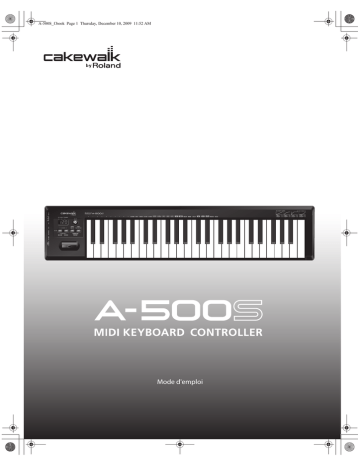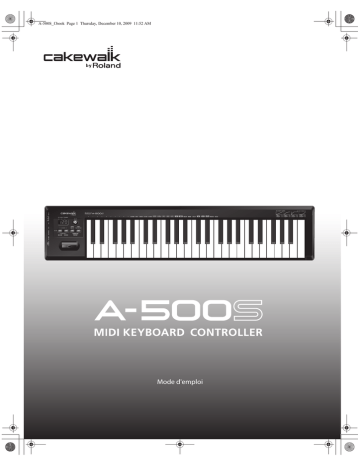
A-500S_f.book Page 1 Thursday, December 10, 2009 11:52 AM
Mode d'emploi
A-500S_f.book Page 2 Thursday, December 10, 2009 11:52 AM
Avant d'utiliser cet appareil, lisez attentivement les sections suivantes : «CONSIGNES DE SÉCURITÉ» et «REMARQUES
IMPORTANTES» (p. 3 ; p. 5). Ces sections fournissent d'importantes informations relatives au bon fonctionnement de
l’appareil. En outre, pour être sûr de bien maîtriser chacune des fonctionnalités de votre nouvel appareil, il est nécessaire
de lire le mode d'emploi dans son intégralité. Vous devez conserver ce manuel à portée de main afin de pouvoir vous y
reporter au besoin.
Copyright © 2009 ROLAND CORPORATION
Tous droits réservés. Aucune partie de cette publication ne peut être reproduite sans
l'autorisation écrite de ROLAND CORPORATION.
A-500S_f.book Page 3 Thursday, December 10, 2009 11:52 AM
CONSIGNES DE SÉCURITÉ
CONSIGNES À RESPECTER POUR ÉVITER TOUT RISQUE D’ÉLECTROCUTION, D’INCENDIE ET DE BLESSURE
À propos des messages de type
AVERTISSEMENT et
ATTENTION
AVERTISSEMENT
Utilisé pour les instructions destinées
à prévenir les utilisateurs d’un danger de
mort ou d’un risque de blessure grave en
cas d’utilisation incorrecte de l’appareil.
ATTENTION
Utilisé pour les instructions destinées
à prévenir les utilisateurs d’un risque de
blessure ou de dommages matériels en
cas d’utilisation incorrecte de l’appareil.
* Les dommages matériels font référence
aux dommages ou autres conséquences
préjudiciables relatifs au domicile et
à son ameublement, ainsi qu’aux
animaux de compagnie.
À propos des symboles
Le symbole
attire l’attention des utilisateurs sur des
instructions ou des avertissements importants. La signification
de chaque symbole est déterminée par l’image représentée dans
le triangle. Le symbole présenté à gauche est utilisé
pour des précautions, des avertissements ou des alertes
à caractère général signalant des dangers.
Le symbole
attire l’attention des utilisateurs sur des
manipulations interdites. La manipulation interdite est indiquée
par l’image représentée dans le cercle. Le symbole présenté
à gauche indique une interdiction de démonter l’appareil.
Le symbole
attire l’attention des utilisateurs sur des
actions obligatoires. L’action spécifique à effectuer est indiquée
par l’image représentée dans le cercle. Le symbole présenté
à gauche indique que le cordon d’alimentation doit
être débranché de la prise.
VEUILLEZ TOUJOURS RESPECTER LES CONSIGNES SUIVANTES
AVERTISSEMENT
002c
•
AVERTISSEMENT
008b
N'ouvrez ni ne modifiez en aucun cas l'appareil ou
son adaptateur secteur.
•
....................................................................................................................
003
•
N’essayez pas de réparer l’appareil ou d’en
remplacer des pièces (sauf si le présent manuel
fournit des instructions spécifiques dans ce sens).
Pour toute opération de maintenance, prenez
contact avec votre revendeur, avec le centre de
maintenance Roland le plus proche, ou avec un
distributeur Roland agréé (voir la fiche «Information»).
.....................................................................................................................
011
•
....................................................................................................................
004
•
N’installez jamais l’appareil dans l’un des
emplacements suivants.
• exposé à des températures élevées (par exemple,
emplacement exposé à la lumière directe du soleil
dans un véhicule fermé, près d’un conduit chauffé,
ou sur un dispositif générateur de chaleur) ;
• embué (par exemple, salle de bains, cabinets de
toilettes, sur sols mouillés) ;
• exposé à la vapeur ou à la fumée ;
• exposé au sel ;
• humide ;
• exposé à la pluie ;
• poussiéreux ou sableux ;
• soumis à de fortes vibrations et secousses.
•
.....................................................................................................................
•
Assurez-vous que l’appareil est toujours placé sur
une surface plane et qu’il est stable. Ne placez jamais
l’appareil sur un support susceptible d’osciller, ou sur
des surfaces inclinées.
....................................................................................................................
009
•
Ne pliez pas ou tournez le cordon d’alimentation de
façon excessive, ni posez des objets lourds dessus.
Ceci pourrait abîmer le cordon, ainsi que provoquer
des accidents graves et des courts-circuits. Les
cordons abîmés peuvent provoquer un incendie et
des risques de chocs électriques!
....................................................................................................................
Ne laissez aucun objet (matériaux inflammables,
pièces, épingles, par exemple) ni aucun liquide quel
qu'il soit (eau, boissons, etc.) s'introduire dans
l'appareil.
012c
....................................................................................................................
007
Utilisez uniquement l'adaptateur secteur spécifié
(modèles PSA), et assurez-vous que la tension
électrique lors de l'installation correspond bien à la
tension électrique spécifiée sur l'adaptateur. Il est
possible que d'autres adaptateurs utilisent une
polarité différente, ou soient conçus pour des
tensions électriques différentes. Leur utilisation
risquerait d'entraîner des dommages,
dysfonctionnements et/ou chocs électriques.
Mettez immédiatement l’appareil hors tension,
débranchez l'adaptateur secteur de la prise, et
demandez une opération de maintenance à votre
revendeur, au centre de maintenance Roland le plus
proche, ou à un distributeur Roland agréé (voir la
fiche «Information»), dans les situations suivantes :
• L'adaptateur ou le cordon d'alimentation est
endommagé ; ou
• en cas de fumée ou d’odeur inhabituelle ;
• des objets ou du liquide se sont introduits dans
l’appareil ;
• l’appareil a été exposé à la pluie (ou s’est embué
de quelque autre façon) ;
• l’appareil ne semble pas fonctionner normalement
ou vous notez une modification notable des
performances.
.....................................................................................................................
013
•
En présence de jeunes enfants, il est essentiel qu'un
adulte exerce une surveillance jusqu'à ce l'enfant soit
capable de respecter toutes les règles essentielles à
une utilisation sans risque de l'appareil.
.....................................................................................................................
3
A-500S_f.book Page 4 Thursday, December 10, 2009 11:52 AM
CONSIGNES DE SÉCURITÉ
AVERTISSEMENT
014
•
....................................................................................................................
015
•
ATTENTION
104
Protégez l’appareil des forts impacts.
(Ne pas laisser tomber!)
•
.....................................................................................................................
106
Ne pas brancher le cordon d'alimentation sur une prise
à laquelle sont raccordés de nombreux appareils.
Faites extrêmement attention lorsque vous utilisez des
câbles de rallonge — la puissance totale utilisée par
tous les périphériques que vous avez connectés à la
prise du câble de rallonge ne doit jamais dépasser la
puissance maximum de régime (watts/ampères) du
câble de rallonge. Une charge excessive peut
provoquer la surchauffe de l'isolation du câble, qui
risque de fondre.
....................................................................................................................
•
Avant d'utiliser l'appareil dans un pays étranger,
veuillez consulter votre revendeur, le centre de
maintenance Roland le plus proche, ou un
distributeur Roland agréé (voir la fiche
«Information»).
Ne montez jamais sur l’appareil et ne déposez jamais
d’objets lourds dessus.
.....................................................................................................................
107c
•
Ne jamais manipuler l'adaptateur secteur ou sa prise
avec des mains mouillées lorsque vous le branchez
ou débranchez d'une prise ou de cet appareil.
.....................................................................................................................
108b
•
016
•
Essayez d’éviter que les cordons et les câbles ne
s’entremêlent. Les cordons et les câbles doivent
également être placés hors de portée des enfants.
Déconnectez l'adaptateur secteur et tous les cordons
de périphériques externes avant de déplacer
l’appareil.
.....................................................................................................................
109b
•
....................................................................................................................
Avant de nettoyer l'appareil, mettez-le hors tension
et débranchez l'adaptateur secteur de la prise.
019
•
Ne jamais recharger, chauffer, ou démonter les piles,
ou bien les jeter dans l'eau ou dans le feu.
.....................................................................................................................
110b
•
Dès que vous suspectez la possibilité d'un orage
dans votre région, débranchez l'adaptateur secteur
de la prise.
.....................................................................................................................
111: Sélection
....................................................................................................................
023
•
NE lisez PAS un CD-ROM ou un DVD-ROM sur un
lecteur CD audio conventionnel. Le son perçu serait
d’un volume pouvant entraîner une perte auditive
permanente. D’autre part, cela pourrait également
endommager les haut-parleurs ou d’autres composants système.
•
1
• Veuillez suivre avec attention les instructions
d'installation des piles, et vous assurer que vous
respectez la polarité.
....................................................................................................................
027
•
Ne jamais exposer les piles à un excès de chaleur
comme le soleil, le feu ou une source similaire.
Les piles peuvent exploser ou suinter et entraîner des
risques de dommages ou de blessures si elles ne sont
pas utilisées correctement. Pour votre sécurité, veuillez
lire et observer les précautions suivantes (p. 12).
2
• Évitez d'utiliser des piles neuves avec des piles
usagées. En outre, évitez de mélanger des types de
piles différents.
3
• Enlever les piles dès que l'appareil est inutilisé
pendant une période de prolongée.
ATTENTION
101b
•
L'appareil et l'adaptateur secteur doivent être placés
de telle sorte que leur emplacement ou position
n'interfère pas avec leur propre système de
ventilation.
5
• Si une pile suinte, utilisez un chiffon doux ou du
papier pour enlever tous les restes de décharge
dans le compartiment à piles. Puis installez des
piles neuves. Afin d'éviter une inflammation de la
peau, faites en sorte qu'aucune décharge de la pile
n'entre en contact avec vos mains ou votre peau.
Soyez extrêmement prudent afin qu'aucune
décharge n'entre en contact avec vos yeux. Rincez
immédiatement la partie affectée avec de l'eau si
de la décharge est entrée en contact avec vos
yeux.
....................................................................................................................
102c
•
Saisissez seulement la prise de l'adaptateur secteur
lors du branchement/débranchement d'une prise ou
de cet appareil.
....................................................................................................................
103b
•
Débranchez régulièrement l'adaptateur secteur et
nettoyez-le en utilisant un chiffon sec afin d'enlever
toute trace de poussière et autres accumulations de
ses pointes. de plus, débranchez le cordon
d’alimentation de la prise dès que l'appareil est
inutilisé pendant une période prolongée. Toute
accumulation de poussière entre le cordon
d’alimentation et la prise peut entraîner une
isolation insuffisante et provoquer un incendie.
....................................................................................................................
4
6
• Ne jamais conserver de piles près d'objets métalliques
comme des stylos à bille, colliers, pinces à cheveux, etc.
.....................................................................................................................
112
•
Mettez les piles usagées au rebut selon la
réglementation locale relative à leur mise en
décharge.
.....................................................................................................................
A-500S_f.book Page 5 Thursday, December 10, 2009 11:52 AM
REMARQUES IMPORTANTES
Alimentation électrique : utilisation des piles
Entretien
301
401a
•
Ne branchez pas cet appareil sur une prise électrique
également utilisée pour un appareil électrique contrôlé par un
onduleur (comme un réfrigérateur, une machine à laver, un
four à micro-ondes ou un climatisation), ou qui contient un
moteur. En fonction de l'utilisation faite de l'appareil
électrique, le bruit d'alimentation émis risque de provoquer
un dysfonctionnement de l'appareil ou de produire des bruits
audibles. S'il n'est pas pratique d'utiliser une prise électrique
séparée, branchez une alimentation filtre antiparasite entre
cette unité et la prise électrique.
302
•
L'adaptateur secteur commence à dégager de la chaleur après
de longues heures consécutives d'utilisation. Ceci est normal,
et ne devrait pas vous inquiéter.
•
Pour le nettoyage quotidien de l’appareil, utilisez un chiffon
doux et sec ou un chiffon légèrement imbibé d’eau. Pour
retirer les saletés tenaces, utilisez un chiffon imprégné de
détergent doux et non abrasif. Essuyez ensuite en profondeur
l’appareil à l’aide d’un chiffon doux et sec.
402
•
N’utilisez jamais de benzine, de diluant, d’alcool ou de
solvants de quelque sorte que ce soit, afin d’éviter tout risque
de décoloration et/ou de déformation.
Précautions supplémentaires
553
•
Manipulez avec suffisamment de précautions les boutons,
curseurs et autres commandes de l’appareil, ainsi que les
prises et les connecteurs. Une manipulation un peu brutale
peut entraîner des dysfonctionnements.
303a
•
L'utilisation d'un adaptateur secteur est recommandée car la
consommation électrique de l'appareil est élevée . Si vous
préférez utiliser des piles, veuillez utiliser des piles de type alcalin.
304a
•
Lorsque vous installez ou remplacez des piles, mettez toujours
l'appareil hors tension et débranchez tous les autres
périphériques que vous avez connectés. Ceci vous permettra
d’éviter tout dysfonctionnement et/ou dommage des hautparleurs ou d’autres appareils.
307
•
Avant de connecter cet appareil à d’autres périphériques,
mettez tous les appareils hors tension. Ceci vous permettra
d’éviter tout dysfonctionnement et/ou dommage des hautparleurs ou d’autres appareils.
Emplacement
352a
•
Cet appareil peut interférer avec la réception radio et télévision.
N’utilisez pas cet appareil à proximité de tels récepteurs.
556
•
Lors du branchement/débranchement de tous les câbles,
saisissez le connecteur et ne tirez jamais sur le câble. Vous
éviterez ainsi les courts-circuits ou une détérioration des
éléments internes du câble.
558b
•
Pour éviter de déranger vos voisins, essayez de maintenir le
volume de l’appareil à des niveaux de volume raisonnables
(particulièrement la nuit).
559a
•
Lorsque vous devez transporter l’appareil, utilisez si possible
l’emballage d’origine (y compris ses rembourrages). Sinon,
utilisez un emballage équivalent.
561
•
Utiliser exclusivement la pédale d'expression spécifiée ( EV-5,
vendue séparément). La connexion d'autres types de pédales
d'expression risque d'endommager le matériel ou de
provoquer des dysfonctionnements.
352b
•
Il peut y avoir production de bruit si des appareils de
communication sans fil (par exemple, des téléphones portables)
sont utilisés à proximité de l’appareil. Ce bruit peut se produire
lors de la réception ou de l’émission d’un appel, ou encore
pendant une conversation. Si vous rencontrez ces problèmes,
vous devez soit déplacer les appareils sans fil concernés à une
plus grande distance de l’appareil, soit les éteindre.
354a
•
Ne pas exposer cet appareil à la lumière directe du soleil, ni le
placer près d'appareils qui dégagent de la chaleur, ni le laisser
à l'intérieur d'un véhicule fermé, ou l'exposer à des
températures extrêmes. Une chaleur excessive peut déformer
ou décolorer l'appareil.
355b
•
En cas de déplacement d’un endroit vers un autre où la
température et/ou l’humidité sont très différentes, des
gouttelettes d’eau (de la condensation) peuvent se former à
l’intérieur de l’appareil. L’appareil peut alors présenter des
dysfonctionnements ou des dommages si vous essayez de
l’utiliser dans ces conditions. Par conséquent, avant d’utiliser
l’appareil, vous devez le laisser reposer pendant quelques heures,
jusqu’à ce que la condensation se soit complètement évaporée.
*
206e
*
Ne pas laisser d'objets sur le clavier. Ceci peut provoquer un
dysfonctionnement, comme les touches du clavier arrêtant de
produire du son.
360
•
Suivant la matière et la température de la surface sur laquelle
vous placez l’appareil, il est possible que les pieds en
caoutchouc se décolorent ou détériorent la surface.
Pour éviter cela, vous pouvez disposer un bout de feutre ou de
chiffon sous les pieds en caoutchouc. Ce faisant, assurez-vous
que l’appareil ne risque pas de glisser ou d’être déplacé
accidentellement.
Les captures d'écran apparaissant dans ce document sont
conformes aux directives de la Microsoft Corporation.
206j
*
Windows® est officiellement connu sous l’appellation :
«Système d’exploitation Microsoft® Windows®.»
207+209
*
Apple, Macintosh et Mac OS sont des marques déposées
d’Apple Inc.
*
Cakewalk est une marque déposée de Cakewalk, Inc.
*
MMP (Moore Microprocessor Portfolio) fait référence à un
portefeuille de brevets en rapport avec l'architecture des
microprocesseurs, développé par Technology Properties
Limited (TPL). Roland a obtenu la licence de cette
technologie du groupe TPL.
358
•
Microsoft, Windows et Windows Vista sont des marques
déposées de Microsoft Corporation.
220
*
Tous les noms de produits mentionnés dans ce document
sont des marques ou des marques déposées de leurs
propriétaires respectifs.
*
Roland est une marque déposée de Roland Corporation aux
États-Unis et/ou dans d’autres pays.
5
A-500S_f.book Page 6 Thursday, December 10, 2009 11:52 AM
Sommaire
CONSIGNES DE SÉCURITÉ............................................................................................. 3
REMARQUES IMPORTANTES........................................................................................ 5
Contenu de la boîte ...................................................................................................... 8
Référence rapide........................................................................................................... 9
Description.................................................................................................................. 10
Panneau de commande................................................................................................................................................ 10
Face avant .......................................................................................................................................................................... 11
Insertion de piles ............................................................................................................................................................. 12
Installation et paramétrage du pilote....................................................................... 13
Windows 7/Windows Vista .......................................................................................................................................... 14
Installation du pilote ....................................................................................................................................... 14
Configuration des périphériques d'entrée/sortie................................................................................. 16
Utilisateurs Windows XP ............................................................................................................................................... 17
Installation du pilote ....................................................................................................................................... 17
Configuration des périphériques d'entrée/sortie................................................................................. 19
Macintosh........................................................................................................................................................................... 20
Installation du pilote ....................................................................................................................................... 20
Configuration des périphériques d'entrée/sortie................................................................................. 21
Connexions de base et flux MIDI ............................................................................... 24
Connexions USB avec ordinateur–Envoi de messages MIDI vers le logiciel.............................................. 24
Connexions de base ........................................................................................................................................ 24
Flux MIDI.............................................................................................................................................................. 24
Connexions USB sur l'ordinateur—Utilisation de l'A-500S comme interface MIDI................................. 25
Connexions de base ........................................................................................................................................ 25
Flux MIDI.............................................................................................................................................................. 25
Lorsque vous utilisez une connexion MIDI
—Transmission de messages MIDI vers un module de sons externe MIDI, etc........................................ 26
Connexions de base ........................................................................................................................................ 26
Flux MIDI.............................................................................................................................................................. 26
Utilisez la fonctionnalité MIDI ................................................................................... 27
Pour changer de mode.................................................................................................................................................. 27
Mode PLAY ......................................................................................................................................................... 27
Mode UTILITY..................................................................................................................................................... 28
Play ....................................................................................................................................................................................... 29
Fonctions utiles lorsque vous jouez du clavier...................................................................................... 30
Paramétrage du canal de transmission MIDI......................................................................................................... 31
Sélection d'un son sur un expandeur (module sons)
— Transmission de changement de programme/banque .............................................................................. 32
Émission d'un message de changement de programme.................................................................. 33
Émission d'un message de sélection de banque (LSB)....................................................................... 34
Émission d'un message de sélection de banque (MSB) ..................................................................... 35
Marche/arrêt lecture—Envoi des messages start/stop (marche/arrêt) ....................................................... 36
Lancement de la lecture (marche)—Envoi d'un message de mise en marche.......................... 37
Arrêt de la lecture—Envoi d'un message d'arrêt («Stop»)................................................................. 38
Reprise de la lecture à partir de l'emplacement du
curseur—Envoi d'un message continue.................................................................................................. 39
Envoi de messages vers un expandeur MIDI......................................................................................................... 40
Émission d'un message «Poly Mode On»................................................................................................. 40
Émission d'un message Mono Mode On (mode monophonique activé) .................................... 41
6
A-500S_f.book Page 7 Thursday, December 10, 2009 11:52 AM
Sommaire
Émission d'un message «Portamento On».............................................................................................. 42
Émission d'un message «Portamento Off».............................................................................................. 43
Émission d'un message «GM2 System On»............................................................................................. 44
Émission d'un message «Reset» (réinitialisation).................................................................................. 45
Émission de la valeur d'un paramètre donné........................................................................................................ 46
Paramètres du système.............................................................................................. 47
Paramétrage du système.............................................................................................................................................. 47
F8 CLOCK ON / OFF (Clavier : 0)................................................................................................................... 48
F8 CLOCK DEFAULT TEMPO (Clavier : 1)................................................................................................... 48
VELOCITY CURVE (Clavier : 2) ....................................................................................................................... 49
KEY VELOCITY (Clavier : 3) ............................................................................................................................. 50
MIDI I/F MODE (Clavier : 4) ............................................................................................................................ 50
VALUE KNOB (Clavier : 5) ............................................................................................................................... 51
FACTORY RESET (RAPPEL DES RÉGLAGES D'USINE) (Clavier : 6)...................................................... 53
Annexes ....................................................................................................................... 54
Paramètres des Options de signature du pilote (Windows XP)...................................................................... 54
Réinstallation du pilote ................................................................................................................................................. 54
Désinstallation du pilote............................................................................................................................................... 55
Paramètres de gestion de l'alimentation................................................................................................................ 57
Windows 7 .......................................................................................................................................................... 57
Windows Vista ................................................................................................................................................... 57
Utilisateurs Windows XP................................................................................................................................ 58
Utilisateurs Mac................................................................................................................................................. 58
Paramètres « Performances » du système (Windows)........................................................................................ 59
Windows 7 .......................................................................................................................................................... 59
Windows Vista ................................................................................................................................................... 59
Utilisateurs Windows XP................................................................................................................................ 60
À propos du mode de pilote Standard (Windows XP) ....................................................................................... 61
Installation du pilote standard .................................................................................................................... 61
Configuration des périphériques d'entrée/sortie................................................................................. 61
Guide de dépannage .................................................................................................. 62
Problèmes lors de l’installation du pilote ............................................................................................................... 62
Problèmes de paramètres ............................................................................................................................................ 65
Problèmes lorsque vous jouez du clavier ............................................................................................................... 66
Implémentation MIDI ................................................................................................. 68
Caractéristiques techniques générales .................................................................... 72
Index ............................................................................................................................ 73
7
A-500S_f.book
Page 8 Thursday, April 15, 2010
9:02 AM
Contenu de la boîte
L'A-500S comporte les éléments suivants. Lorsque vous ouvrez la boîte, vérifiez tout d'abord que tous les éléments
sont inclus. S'il manque un ou plusieurs élément(s), contactez le revendeur qui vous a vendu l'A-500S.
Clavier contrôleur MIDI A-500S
fig.
Câble USB
Utilisez ce câble pour connecter l'A-500S au connecteur USB de votre ordinateur. Pour plus de détails sur les
connexions, consultez « Installation et paramétrage du pilote » (p. 13).
* Veuillez utiliser uniquement le câble USB fourni. Si vous avez perdu ou endommagé le câble et que vous devez le
remplacer, veuillez contacter le centre de maintenance Roland le plus proche ou un distributeur Roland agréé (voir la
fiche «Information.»).
CD-ROM, DVD-ROM (un exemplaire respectivement)
A-500S CD-ROM
Ce CD-ROM contient les pilotes du A-500S.
Cakewalk Production Plus Pack DVD-ROM
Cakewalk Production Plus Pack, comprenant un ensemble somptueux d'outils de production de musique de
haute qualité, est inclus.
* Évitez de toucher ou de rayer la surface brillante (la surface encodée) en-dessous du disque. Il est possible que les
disques abîmés ou sales ne soient pas lus correctement. Conservez vos disques propres à l’aide d’un nettoyant pour CD
disponible dans le commerce.
AVERTISSEMENT
NE lisez PAS un CD-ROM ou un DVD-ROM sur un lecteur CD audio conventionnel. Le son perçu serait d’un
volume pouvant entraîner une perte auditive permanente. D’autre part, cela pourrait également
endommager les haut-parleurs ou d’autres composants système.
Mode d'emploi
Il s’agit du présent document. Conservez-le à portée de main pour vous y reporter si besoin.
Guide d'installation Cakewalk Production Plus Pack
Ce guide vous explique les processus d'installation et d'enregistrement d'utilisateur pour le logiciel inclus dans le
Cakewalk Production Plus Pack DVD-ROM. À moins de compléter l'enregistrement d'utilisateur et d'obtenir un code
d'enregistrement, il ne vous sera pas possible d'utiliser le logiciel plus de trente jours après son installation.
8
A-500S_f.book Page 9 Thursday, December 10, 2009 11:52 AM
Référence rapide
Description
p. 10
Installation et paramétrage du pilote
p. 13
Avant toute chose
Connexions de base et flux MIDI
p. 24
Paramètres du système
p. 47
Utilisez la fonctionnalité MIDI
p. 27
Play
p. 29
Fonctions utiles lorsque vous jouez du clavier
Exploitation des fonctions
MIDI
p. 30
Pitch Bend (glissando)
p. 30
Modulation
p. 30
Hold
p. 30
Expression
p. 30
Changement d'octave (Octave Shift)
p. 30
Paramétrage du canal de transmission MIDI
p. 31
Sélection d'un son sur un expandeur (module de sons)
p. 32
Émission d'un message de changement de programme
p. 33
Émission d'un message de sélection de banque (LSB)
p. 34
Émission d'un message de sélection de banque (MSB)
p. 35
Déclenchement et interruption de la lecture des données en provenance d'un
séquenceur ou d'un autre périphérique
p. 36
Lancement de la lecture (marche)—Envoi d'un message de mise en marche
p. 37
Arrêt de la lecture—Envoi d'un message d'arrêt («Stop»)
p. 38
Reprise de la lecture à partir de l'emplacement du curseur—Envoi d'un message
continue
p. 39
Envoi de messages vers un expandeur MIDI
p. 40
Émission d'un message «Poly Mode On»
p. 40
Émission d'un message Mono Mode On (mode monophonique activé)
p. 41
Émission d'un message «Portamento On»
p. 42
Émission d'un message «Portamento Off»
p. 43
Émission d'un message «GM2 System On»
p. 44
Émission d'un message «Reset» (réinitialisation)
p. 45
Émission de la valeur d'un paramètre donné
p. 46
HORLOGE F8
p. 48
VELOCITY CURVE
p. 49
VÉLOCITÉ CLAVIER
p. 50
Paramétrage
Guide de dépannage
MIDI I/F MODE
p. 50
ENCODEUR VALUE
p. 51
FACTORY RESET (RAPPEL DES RÉGLAGES D'USINE)
p. 53
Problèmes lors de l’installation du pilote
p. 62
Problèmes de paramètres
p. 65
Problèmes lorsque vous jouez du clavier
p. 66
9
A-500S_f.book Page 10 Thursday, December 10, 2009 11:52 AM
Description
Vous devez installer le pilote avant de connecter pour la première fois l'A-500S à votre ordinateur.
Installez le pilote comme décrit dans la section « Installation et paramétrage du pilote » (p. 13).
Panneau de commande
fig.panel1.eps_77
1 Afficheur
2
1
Indique le statut de l'équipement et fournit divers
autres renseignements.
Numéro
L'utilisation d'un contrôleur entraîne l'affichage
temporaire de sa valeur.
USB
S'allume lorsque l'A-500S est connecté à votre
ordinateur via USB.
DATA OUT
Clignote lorsque les messages MIDI sont
transmis par un port USB ou MIDI OUT.
UTILITY
Clignote en mode UTILITY (p. 28).
2 Encodeur VALUE
Permet de définir le canal de transmission MIDI ou le
numéro de changement de programme. En mode
CONTROLLER (p. 36), ce bouton permet de modifier le
paramètre sélectionné (p. 46).
3
4
5
Régler la valeur en tournant le bouton.
3 Bouton [OCTAVE - / +]
Appuyer sur le bouton [OCTAVE - / +] pour déplacer la
tessiture du clavier d'une octave vers le haut ou vers le
bas.
6
* Si l'A-500S reste inutilisé pendant un certain temps, l'afficheur et les
diodes des boutons se mettent automatiquement en veille.
Lorsque l'appareil n'est pas en mode PLAY (p. 27), ces
boutons permettent de revenir à l'option de
confirmation du paramètre (bouton [ENTER]) ou
d'annuler le paramètre et de revenir en mode PLAY
(bouton [CANCEL]).
4 Bouton [MIDI CH]
Précise le canal de transmission « Canal activé » (p. 31) du clavier et de la manette de glissando.
En mode CONTROLLER (p. 36), ce bouton envoie un message de mise en marche (Start) (FAh).
5 Bouton [PGM CHANGE]
Transmet des messages de changement de programme sur le canal activé.
En mode CONTROLLER (p. 36), ce bouton émet un message d'arrêt (Stop) (FCh).
6 Manette de glissando (Pitch Bend) et modulation
Cette manette permet de modifier la hauteur des notes jouées et de leur appliquer un vibrato.
10
A-500S_f.book Page 11 Thursday, December 10, 2009 11:52 AM
Description
Face avant
fig.rear_50
7
8
9
10
11
12
13
14
7 connecteur de l'adaptateur secteur
Brancher l'adaptateur secteur (modèle PSA ; vendu séparément) sur cette prise. Introduire fermement la fiche pour qu'elle ne
se débranche pas accidentellement.
8 Bouton de mise sous tension
DC
Mettre l'interrupteur sur cette position en cas d'utilisation d'un adaptateur secteur ou de piles
* Si l'adaptateur secteur est connecté alors que des piles sont présentes, l'alimentation électrique se fait par le biais
de l'adaptateur. En cas de déconnexion de l'adaptateur secteur, les piles prennent le relais.
OFF
L'appareil est hors tension
USB
En cas d'alimentation par câble USB (ni adaptateur secteur, ni piles)
* L'alimentation USB (=bus série universel) peut être utilisée lorsque l'A-500S est connecté à votre ordinateur via un
câble USB. Dans ce cas, l'alimentation s'effectue à partir de l'ordinateur via le câble USB. Pour utiliser l'A-500S avec
une alimentation USB, réglez l'interrupteur sur USB.
* Sur certains ordinateurs, il est possible que l'A-500S ne fonctionne pas en alimentation USB. Dans ce cas, utiliser
l'adaptateur secteur (vendu séparément) ou des piles.
9 Connecteur USB
Permet de raccorder l'A-500S à votre ordinateur via un câble USB.
10 Prise pour pédale HOLD
Permet de brancher un interrupteur au pied servant de pédale Hold.
11 Prise pour pédale d'EXPRESSION
Permet de raccorder une pédale d'expression au clavier à des fins de modulation de la tonalité ou du volume en
temps réel.
12 Connecteur MIDI OUT
Permet le branchement MIDI à d'autres périphériques MIDI à des fins de transmission de messages MIDI.
13 Commutateur [ADVANCED DRIVER]
Ce commutateur permet de passer en mode de fonctionnement Avancé ou en mode de pilote Standard.
Utilisez de préférence le mode de fonctionnement Avancé (ON).
ON
(mode Avancé)
Ce mode utilise le pilote spécial avancé A-500S.
Ce pilote avancé utilise la technologie *FPT pour des transmissions MIDI rapides de haute performance.
OFF (ARRÊT)
(mode de pilote Standard)
Ce mode utilise le pilote MIDI standard inclus dans le système d'exploitation. Utilisez celui-ci si vous
n'avez pas le pilote spécial installé. Ce paramètre peut être uniquement utilisé avec Windows XP.
* FPT=Fast Processing Technology of MIDI Transmission
14 Encoche de verrouillage antivol (
)
http://www.kensington.com/
11
A-500S_f.book Page 12 Thursday, December 10, 2009 11:52 AM
Description
Insertion de piles
* Les piles peuvent exploser ou fuir, et entraîner des dommages ou blessures si elles ne sont pas
utilisées correctement. Pour votre sécurité, veuillez lire et observer les précautions suivantes.
1
• Veuillez suivre avec attention les instructions d'installation des piles, et assurez-vous que vous
respectez la polarité.
2
• Évitez d'utiliser des piles neuves avec des piles usagées. De plus, évitez de mélanger des types de
piles différents.
3
• Enlevez les piles dès que l'appareil reste inutilisé pendant une période de temps prolongée.
5
• Si une pile a fui, utilisez un bout de tissu doux ou de papier pour essuyer tous les restes de
décharge dans le compartiment à piles. Ensuite installez des piles neuves. Afin d'éviter une
inflammation de la peau, assurez-vous que la décharge de la pile n'entre pas en contact avec vos
mains ou votre peau. Soyez extrêmement prudent afin qu'aucune décharge n'entre en contact
avec vos yeux. Rincez immédiatement la partie affectée avec de l'eau si de la décharge est entrée
en contact avec vos yeux.
5
• Ne jamais conserver de piles près d'objets métalliques comme des stylos à bille, colliers, pinces à cheveux, etc.
1. Vérifiez que le bouton de mise sous tension est hors tension.
2. Enlevez le couvercle de pile situé sur le panneau avant de l'A-500S.
* Lorsque vous retournez l'appareil, procurez-vous une pile de journaux et de magazines, et placez les sous les quatre
coins ou aux deux extrémités de l'appareil afin que les boutons et les commandes ne s'abîment pas. De plus, essayez
d'orienter l'appareil de telle sorte que les boutons et les commandes ne s'abîment pas.
* Lorsque vous retournez l'appareil, manipulez avec précaution pour éviter de le laisser tomber, ou de le culbuter.
3. Insérez quatre piles LR-06 dans le compartiment à piles, en vous assurant de respecter la
polarité (+ / -).
* Utilisez des piles alcalines.
* N'utilisez pas de piles neuves avec des piles en partie usagées, et ne mélangez pas des piles de types différents.
4. Refermez le couvercle des piles.
Lorsque les piles sont épuisées, l'affichage indique «Lo.» Lorsque ce message apparaît, remplacez
les piles dès que possible.
12
A-500S_f.book Page 13 Thursday, December 10, 2009 11:52 AM
Installation et paramétrage du pilote
La procédure et les paramètres d’installation diffèrent selon le système. Pour installer et paramétrer le pilote, suivez
les trois étapes suivantes adaptées à votre système.
H_install_e.eps_95
Windows 7/
Windows Vista Windows XP
1.
Installation
du pilote
Configuration des
2. périphériques
d'entrée/sortie
Mac OS X
p. 14
p. 17
p. 20
p. 16
p. 19
p. 21
Qu’est-ce que le pilote ?
Le pilote est le logiciel qui transfère des données entre l'A-500S et les applications installées sur votre ordinateur
lorsque votre ordinateur et l'A-500S sont connectés.
* Si vous souhaitez utiliser l’A-500S en mode de pilote Standard, reportez-vous à la section « À propos du mode de
pilote Standard (Windows XP) » (p. 61).
13
A-500S_f.book Page 14 Thursday, December 10, 2009 11:52 AM
Installation et paramétrage du pilote
Windows 7/Windows Vista
Les étapes à réaliser directement sur l'A-500S sont repérées à l'aide du Fonctionnement de l’A-500S symbole.
Ne connectez pas l'A-500S à votre ordinateur tant que vous n'en avez pas reçu l'instruction.
*Les captures d’écran présentées à titre d’exemple proviennent de Windows Vista.
Installation du pilote
1. Démarrez Windows sans que l'A-500S ne soit connecté.
* Déconnectez tous les câbles USB, à l'exception des câbles USB clavier et/ou souris (le cas échéant).
2. Fermez tous les logiciels en cours d'exécution.
3. Insérez l' CD-ROM A-500S dans votre lecteur de CD-ROM.
* Si la boîte de dialogue de lecture automatique s’affiche, cliquez sur «Ouvrir le dossier pour voir les fichiers».
4. Dans le dossier approprié sur le CD-ROM, double-cliquez sur l’icône Setup pour démarrer le programme
d’installation.
Système d'exploitation
Programme d'installation
Windows 7
Ouvrez les dossiers [Driver], puis [Win7]
Windows Vista
Ouvrez les dossiers [Driver], puis [Vista]
Windows 7 Édition 64-bit
Ouvrez les dossiers [x64Driver], puis [Win7]
Windows Vista Édition 64-bit
Ouvrez les dossiers [x64Driver], puis [Vista]
Si vous recevez un message vous informant que « Le système d'exploitation que vous utilisez n'est pas pris en
charge » ou que « La version de ce fichier n'est pas compatible avec la version de Windows que vous utilisez »,
ou si encore vous ignorez la version de votre système d'exploitation, vérifiez votre système d'exploitation comme
décrit ci-dessous.
Si le Type de système indique Système d’exploitation 64-bit, veillez à utiliser la version 64-bit.
Windows 7
Ouvrez le Panneau de configuration, cliquez sur Système et sécurité, puis cliquez sur Système.
Si le Panneau de configuration présente l’affichage en icônes, cliquez sur Système.
Windows Vista
Ouvrez le Panneau de configuration, cliquez sur Système et maintenance, puis cliquez sur Système.
Si le Panneau de configuration présente l’affichage classique, double-cliquez sur l’icône Système.
5. Une demande de confirmation s’affiche pour contrôler le compte utilisateur.
Cliquez sur [Oui] si vous utilisez Windows 7, ou sur [Continuer] si vous utilisez Windows Vista.
fig.vista-5e.eps
14
A-500S_f.book Page 15 Thursday, December 10, 2009 11:52 AM
Installation et paramétrage du pilote
6. L’écran indique «Le pilote A-500S est prêt à l’installation sur votre ordinateur».
Cliquez sur [Suivant].
* Si d’autres messages s’affichent, suivez leurs instructions.
7. Cliquez à nouveau sur [Suivant] pour lancer l'installation.
Si une boîte de dialogue relative à la sécurité de Windows apparaît, cliquez sur [Installer].
fig.vista-7e.eps
L’écran indique «Le pilote est prêt à l’installation».
* Si d’autres messages s’affichent, suivez leurs instructions.
8.
Fonctionnement de l’A-500S
Réglez le commutateur [ADVANCED DRIVER] de l’A-500S sur la position ON.
* Si le commutateur [ADVANCED DRIVER] est en position OFF, l'installation ne se déroulera pas selon la procédure
suivante.
* Une fois les connexions terminées, mettez sous tension vos divers périphériques selon l'ordre précisé. Le fait de mettre
sous tension les périphériques dans le mauvais ordre pourrait provoquer des dysfonctionnements et/ou des
dommages des haut-parleurs ou d’autres appareils.
9.
Fonctionnement de l’A-500S
Réglez le bouton de mise sous tension de l'A-500S sur la position OFF.
10.
Fonctionnement de l’A-500S
Utilisez un câble USB pour connecter l'A-500S à l'ordinateur.
Fonctionnement de l’A-500S
Réglez le bouton de mise sous tension de l'A-500S sur la position USB.
11.
Le pilote sera installé automatiquement.
* L’installation du pilote peut prendre quelques minutes.
* Cet appareil est équipé d'un circuit de protection. Un délai (quelques secondes) après la connexion du câble USB est
nécessaire avant que l'appareil ne puisse fonctionner normalement.
12. Lorsque l'installation est terminée, la boîte de dialogue Installation du pilote affiche : «L'installation
est terminée.»
Cliquez sur [Fermer] pour fermer la boîte de dialogue Installation du pilote.
Si la boîte de dialogue Modification des paramètres système s’affiche, cliquez sur [Oui]. Windows redémarre
automatiquement.
Vous devez ensuite paramétrer votre logiciel pour qu’il puisse utiliser l’A-500S.
15
A-500S_f.book Page 16 Thursday, December 10, 2009 11:52 AM
Installation et paramétrage du pilote
Configuration des périphériques d'entrée/sortie
Afin d'utiliser l’A-500S avec votre logiciel, sélectionnez-le comme périphérique d'entrée/sortie MIDI. Pour la
procédure à suivre, reportez-vous à la documentation de votre logiciel.
* Si vous ne parvenez pas à sélectionner l’A-500S comme périphérique d’entrée/sortie MIDI, il se peut qu'un problème se
soit produit. Reportez-vous à « Problèmes de paramètres » (p. 65) dans la section Dépannage.
Périphérique MIDI OUT
Périphérique de sortie MIDI
A-500S MIDI OUT
Périphérique d'entrée MIDI
A-500S
* Le logiciel Windows Media Player fourni avec Windows 7 ou Windows Vista n'est pas compatible avec le périphérique
d’entrée/sortie MIDI de l’A-500S.
Précautions à prendre lors de l'enregistrement ou de la lecture avec votre logiciel
Respectez les points suivants avant d'utiliser l'A-500S pour enregistrer ou lire des données.
• Connectez l'A-500S à votre ordinateur avant de lancer votre logiciel.
• Ne déconnectez pas le câble USB de l'A-500S de votre ordinateur tant que votre logiciel est en cours d'exécution.
Quittez le logiciel avant de déconnecter le câble USB de l'A-500S de votre ordinateur.
L'installation et la configuration du pilote sont maintenant terminées.
16
A-500S_f.book Page 17 Thursday, December 10, 2009 11:52 AM
Installation et paramétrage du pilote
Utilisateurs Windows XP
Les étapes à réaliser directement sur l'A-500S sont repérées à l'aide du symbole Fonctionnement de l’A-500S .
Ne connectez pas l'A-500S à votre ordinateur tant que vous n'en avez pas reçu l'instruction.
Installation du pilote
1. Démarrez Windows sans que l'A-500S ne soit connecté.
* Déconnectez tous les câbles USB, à l'exception des câbles USB clavier et/ou souris (le cas échéant).
2. Fermez tous les logiciels en cours d'exécution.
3. Insérez le CD-ROM A-500S dans votre lecteur de CD-ROM.
4. Sur le CD-ROM, ouvrez les dossiers [Driver], puis [XP], et double-cliquez sur l’icône Setup.
* Si vous recevez un message vous informant que « Le système d’exploitation que vous utilisez n’est pas pris en charge »
ou que l’application n’est pas valide, vérifiez la version de votre système d’exploitation.
* Si la boîte de dialogue «Installer le programme en tant qu'utilisateur différent» s'affiche, cliquez sur [Annuler] pour
annuler l'installation, puis ouvrez une session Windows à l'aide d'un compte Administrateur et relancez l'installation.
5. L’écran indique «Le pilote A-500S est prêt à l’installation». Cliquez sur [Suivant].
* Si d’autres messages s’affichent, suivez leurs instructions.
6. Pour lancer l'installation, cliquez sur [Suivant].
Si la boîte de dialogue Installation logicielle s’affiche, cliquez sur [Continuer] pour poursuivre
l’installation.
fig.XP-6e.eps
* Si vous ne pouvez pas continuer, cliquez sur [OK] pour interrompre l'installation, puis modifiez les paramètres en
suivant les instructions de la section « Paramètres des Options de signature du pilote (Windows XP) » (p. 54).
L’écran indique «Le pilote est prêt à l’installation».
* Si d’autres messages s’affichent, suivez leurs instructions.
17
A-500S_f.book Page 18 Thursday, December 10, 2009 11:52 AM
Installation et paramétrage du pilote
7.
Fonctionnement de l’A-500S
Réglez le commutateur de l'A-500S [ADVANCED DRIVER] sur la position ON.
* Si le commutateur [ADVANCED DRIVER] est en position OFF, l'installation ne se déroulera pas selon la procédure
suivante.
* Une fois les connexions terminées, mettez sous tension vos divers périphériques selon l'ordre précisé. Le fait de mettre
les périphériques sous tension dans le mauvais ordre pourrait provoquer des dysfonctionnements et/ou des
dommages des haut-parleurs ou d’autres appareils.
8.
Fonctionnement de l’A-500S
Réglez le bouton de mise sous tension de l'A-500S sur la position OFF.
9.
Fonctionnement de l’A-500S
Utilisez un câble USB pour connecter l'A-500S à l'ordinateur.
Fonctionnement de l’A-500S
Réglez le bouton de mise sous tension de l'A-500S sur la position USB.
10.
* Cet appareil est équipé d'un circuit de protection. Un délai (quelques secondes) après la connexion du câble USB est
nécessaire avant que l'appareil ne puisse fonctionner normalement.
1. Le message «Nouveau matériel détecté» s'affiche dans le coin inférieur droit de l'écran, et l'Assistant
Assistant Matériel détecté apparaît.
* L'affichage de l' Assistant Matériel détecté peut prendre de dix secondes à plusieurs minutes.
Si vous devez préciser si vous souhaitez vous connecter à Windows Update, choisissez «Non» et cliquez sur
[Suivant].
fig.XP-8e.eps
2. Sélectionnez Installer le logiciel automatiquement (recommandé), puis cliquez sur [Suivant].
3. Si la boîte de dialogue Installation matérielle s’affiche, cliquez sur [Continuer] pour poursuivre
l’installation.
* Si vous ne pouvez pas continuer, cliquez sur [OK] pour interrompre l'installation, puis modifiez les paramètres en
suivant les instructions de la section « Paramètres des Options de signature du pilote (Windows XP) » (p. 54).
4. L’écran indique «Fin de l'Assistant Ajout de nouveau matériel détecté».
Cliquez sur [Terminer].
11. Lorsque l'installation est terminée, la boîte de dialogue Installation du pilote affiche «L'installation est
terminée.»
Cliquez sur [Fermer] pour fermer la boîte de dialogue Installation du pilote.
Si la boîte de dialogue Modification des paramètres système s’affiche, cliquez sur [Oui] pour redémarrer Windows.
Vous devez ensuite paramétrer votre logiciel pour qu’il puisse utiliser l'A-500S.
18
A-500S_f.book Page 19 Thursday, December 10, 2009 11:52 AM
Installation et paramétrage du pilote
Configuration des périphériques d'entrée/sortie
Pour pouvoir utiliser l’A-500S avec votre logiciel, sélectionnez-le comme périphérique d'entrée/sortie MIDI. Pour la
procédure à suivre, reportez-vous à la documentation de votre logiciel.
* Si vous ne parvenez pas à sélectionner l’A-500S comme périphérique d’entrée/sortie MIDI, il se peut qu'un problème se
soit produit. Reportez-vous à « Problèmes de paramètres » (p. 65) dans la section Dépannage.
Périphérique MIDI OUT
Périphérique de sortie MIDI
A-500S MIDI OUT
Périphérique d'entrée MIDI
A-500S
Paramètres lorsque vous utilisez l'A-500S avec Windows Media Player
Certains logiciels, comme Windows Media Player, peuvent utiliser le périphérique de lecture/d'enregistrement par
défaut comme périphérique d'entrée/sortie audio et MIDI.
Procédez aux paramétrages suivants si vous souhaitez utiliser un module de son MIDI connecté au connecteur MIDI
OUT de l'A-500S.
1. Ouvrez le Panneau de configuration, cliquez sur Sons, voix et périphériques audio, puis doublecliquez sur Sons et périphériques audio.
* Si vous utilisez l'affichage classique, double-cliquez sur l'icône Sons et Périphériques Audio.
2. Cliquez sur l'onglet Audio pour l'ouvrir, et dans la zone Lecture MIDI, sélectionnez A-500S MIDI OUT.
3. Cliquez sur [OK] pour terminer la configuration.
Précautions à prendre lors de l'enregistrement ou de la lecture avec votre logiciel
Respectez les points suivants avant d'utiliser l'A-500S pour enregistrer ou lire des données.
• Connectez l'A-500S à votre ordinateur avant de démarrer le logiciel que vous utilisez.
• Ne déconnectez pas le câble USB de l'A-500S de votre ordinateur tant que votre logiciel est en cours d'exécution.
Quittez le logiciel avant de déconnecter le câble USB de l'A-500S de votre ordinateur.
L'installation et la configuration du pilote sont maintenant terminées.
19
A-500S_f.book Page 20 Thursday, December 10, 2009 11:52 AM
Installation et paramétrage du pilote
Macintosh
Les étapes à réaliser directement sur l'A-500S sont repérées à l'aide du symbole Fonctionnement de l’A-500S .
Ne connectez pas l'A-500S à votre ordinateur tant que vous n'en avez pas reçu l'instruction.
Installation du pilote
* Si la boîte de dialogue Authentification ou une boîte de dialogue comportant le message «Le programme
d’installation vous demande d'entrer votre mot de passe» s'affiche lors de l'installation, saisissez votre mot de
passe et cliquez sur [OK].
* Les informations s'affichant à l'écran peuvent varier en fonction de votre système d'exploitation.
1. Avant de connecter l'A-500S, démarrez votre ordinateur.
* Déconnectez tous les câbles USB, à l'exception des câbles USB clavier et/ou souris (le cas échéant).
2. Fermez tous les logiciels en cours d'exécution.
3. Insérez le CD-ROM A-500S dans votre lecteur de CD-ROM.
4. Double-cliquez sur l’une des icônes suivantes sur le CD-ROM pour démarrer le programme d’installation.
Système d'exploitation
Programme d'installation
Mac OS X 10.6 ou ultérieur
[A500S_USBDriver.pkg] (/Driver/10.6)
Mac OS X 10.5 ou antérieur
[A500SUSBDriver.pkg] (/Driver/10.4_10.5)
Il est possible qu'un message s'affiche pour vérifier si l'installation est possible. Dans ce cas, cliquez sur [Continuer].
Si un message s’affiche pour indiquer que l’installation n’est pas possible, vérifiez le système d’exploitation que vous
utilisez, et réalisez l’étape 4.
5. L’écran indique «Bienvenue à l'Installation du Pilote A-500S.»
Cliquez sur [Continuer].
6. Si l'écran indique «Sélectionner une destination», cliquez sur le lecteur sur lequel le système
d'exploitation est installé pour le sélectionner, puis cliquez sur [Continuer].
7. L’écran indique «Installation simplifiée» ou «Installation standard.»
Cliquez sur [Installer]ou sur [Mettre à jour].
8. L’écran indique «L'installation de ce logiciel requiert le redémarrage de votre ordinateur à la fin de
l'installation.»
Cliquez sur [Poursuivre l'installation].
20
A-500S_f.book Page 21 Thursday, December 10, 2009 11:52 AM
Installation et paramétrage du pilote
9. L’écran indique «Cliquez sur Redémarrer pour terminer l'installation du logiciel».
Cliquez sur [Redémarrer] pour redémarrer votre ordinateur.
* Le redémarrage de votre Macintosh peut prendre un certain temps.
* Une fois les connexions terminées, mettez sous tension vos divers périphériques selon l'ordre précisé. Le fait de mettre
les périphériques sous tension dans le mauvais ordre pourrait provoquer des dysfonctionnements et/ou des
dommages des haut-parleurs ou d’autres appareils
10.
11.
12.
Fonctionnement de l’A-500S
Réglez le bouton de mise sous tension de l'A-500S sur la position OFF.
Fonctionnement de l’A-500S Une fois votre ordinateur démarré, connectez l'A-500S à votre ordinateur à
l'aide d'un câble USB.
Réglez le commutateur [ADVANCED DRIVER] de l'A-500S sur ON, et utilisez un câble USB pour connecter
l'A-500S à l'ordinateur.
Fonctionnement de l’A-500S
Réglez le bouton de mise sous tension de l'A-500S sur la position USB.
* Cet appareil est équipé d'un circuit de protection. Un délai (quelques secondes) après la connexion du câble USB est
nécessaire avant que l'appareil ne puisse fonctionner normalement.
Vous devez ensuite paramétrer votre logiciel pour qu’il puisse utiliser l'A-500S.
Configuration des périphériques d'entrée/sortie
1. Dans le dossier Applications – Utilitaires, double-cliquez sur Configuration audio et MIDI.
2. Accédez à la boîte de dialogue.
Mac OS X 10.6 ou ultérieur
Dans le menu Fenêtre, sélectionnez Afficher la fenêtre MIDI pour ouvrir MIDI Studio.
Mac OS X 10.5 ou antérieur
Cliquez sur l’onglet Périphériques MIDI.
3. Vérifiez que l'A-500S s’affiche dans la boîte de dialogue MIDI Studio ou Configuration audio et MIDI.
* Si l'A-500S ne s’affiche pas, ou s'il apparaît en grisé, c'est qu'il n’a pas été correctement reconnu. Essayez de cliquer sur
Réinit. MIDI. Vous pouvez aussi essayer de brancher et de rebrancher le câble USB de l'A-500S.
* Si vous aviez déjà installé un pilote d’une version différente, les anciens paramètres ont peut-être été conservés. Dans
ce cas, cliquez sur A-500S (grisé) pour le sélectionner, puis sur Suppr. périph. pour effacer ces paramètres.
4. Cliquez deux fois sur Ajouter périph..
Deux nouveaux périphériques externes s'affichent.
21
A-500S_f.book Page 22 Thursday, December 10, 2009 11:52 AM
Installation et paramétrage du pilote
5. Indiquez le Nom du périphérique du nouveau périph. externe.
1. Cliquez sur le nouveau périph. externe que vous avez ajouté afin de le sélectionner, puis cliquez sur
Afficher Infos.
2. Dans le champ Nom du périphérique, saisir un nom pour le périphérique. Saisir le nom suivant pour
chaque nouveau périphérique externe.
Nom du périphérique
Premièrement
Deuxièmement
A-500S MIDI OUT
A-500S
6. Connectez les symboles ▼ et ▲ (qui correspondent aux entrées et aux sorties) de l'icône A-500S à celles
des nouveau périph. externe en faisant glisser la souris entre eux.
fig.osx3-j
Utilisez la souris pour faire
glisser une connexion
7. Assurez-vous que la transmission et la réception MIDI s'effectuent correctement. Procédez comme suit.
1. Cliquez sur Tester config..
2. Essayez de jouer du clavier de l'A-500S. Si la flèche du port correspondant dans la boîte de dialogue
MIDI Studio ou Paramètres Audio MIDI clignote, les paramétrages ont été réalisés correctement.
3. Cliquez à nouveau sur Tester config. pour terminer le test.
8. Fermez la boîte de dialogue MIDI Studio ou Configuration audio et MIDI. Le réglage est alors terminé.
22
A-500S_f.book Page 23 Thursday, December 10, 2009 11:52 AM
Installation et paramétrage du pilote
Précautions à prendre lors de l'enregistrement ou de la lecture avec votre logiciel
Respectez les points suivants avant d'utiliser l'A-500S pour enregistrer ou lire des données.
• Connectez l'A-500S à votre Mac avant de démarrer le logiciel que vous utilisez.
• Ne déconnectez pas le câble USB de l'A-500S de votre Mac tant que votre logiciel est en cours d'exécution.
Quittez le logiciel avant de déconnecter le câble USB de l'A-500S de votre Mac.
• L'A-500S ne peut pas fonctionner dans l'environnement Mac OS X Classic. Utilisez l’A-500S lorsque
l’environnement classique n’est pas en cours d’exécution.
L'installation et la configuration du pilote sont maintenant terminées.
23
A-500S_f.book Page 24 Thursday, December 10, 2009 11:52 AM
Connexions de base et flux MIDI
Connexions USB avec ordinateur–Envoi de messages MIDI vers le logiciel
Connexions de base
fig..connect-basic
Adaptateur secteur (vendu séparément)
Il n'est pas nécessaire de connecter l'adaptateur secteur si vous utilisez une connexion
USB. Cependant, avec certains ordinateurs, le A-500S peut ne pas fonctionner en cas
d'alimentation par bus USB. Dans ce cas, réglez le bouton Marche/Arrêt sur la position
CC et connectez l'adaptateur secteur.
Ordinateur
Séries DP
(vendues séparément)
Roland
EV-5
(vendu séparément)
* Afin d’éviter tout dysfonctionnement et/ou dommage aux haut-parleurs et aux autres appareils, réduisez le volume de
tous vos appareils au minimum, puis mettez-les hors tension avant d’effectuer vos branchements.
* Utiliser exclusivement la pédale d'expression spécifiée (EV-5, vendue séparément). La connexion d'autres types de
pédales d'expression risque d'endommager le matériel ou de provoquer des dysfonctionnements.
Flux MIDI
* Réglez le MIDI I/F MODE OFF comme décrit à la section «MIDI I/F MODE» (p. 50).
fig.flow-USB-off-e
MIDI I/F MODE OFF
USB
PC
A-500S
Périphérique SORTIE MIDI (MIDI OUT)
MIDI
OUT
A-500S MIDI OUT
Périphérique ENTRÉE MIDI (MIDI IN)
A-500S
24
A-500S KEYBOARD
PÉRIPHÉRIQUE
ENTRÉE MIDI
A-500S
Ce port reçoit les messages MIDI en provenance du clavier, de la manette de glissando/modulation et de
l'encodeur VALUE.
L'affectation de port détermine le mappage du clavier, de la manette de glissando/modulation et de
l'encodeur VALUE par rapport au A-500S.
A-500S
KEYBOARD
Ce connecteur transmet les signaux en provenance du clavier, de la manette de glissando/modulation et de
l'encodeur VALUE.
A-500S_f.book Page 25 Thursday, December 10, 2009 11:52 AM
Connexions de base et flux MIDI
Connexions USB sur l'ordinateur—Utilisation de l'A-500S comme interface MIDI
* Pour exploiter un module sons relié au connecteur MIDI OUT du A-500S à l'aide de Media Player, paramétrez le pilote
en conséquence. ➝ « Installation et paramétrage du pilote » (p. 13)
Connexions de base
fig.connect-basic
Adaptateur secteur (vendu séparément)
Il n'est pas nécessaire de connecter l'adaptateur secteur si vous utilisez une
connexion USB. Cependant, avec certains ordinateurs, le A-500S peut ne pas
fonctionner en cas d'alimentation par bus USB. Dans ce cas, réglez le bouton
Marche/Arrêt sur la position CC et connectez l'adaptateur secteur.
Ordinateur
Séries DP
(vendues séparément)
Roland
EV-5
(vendu séparément)
MIDI IN
Générateur de son MIDI (vendu séparément)
* Afin d’éviter tout dysfonctionnement et/ou dommage aux haut-parleurs et aux autres appareils, réduisez le volume de
tous vos appareils au minimum, puis mettez-les hors tension avant d’effectuer vos branchements.
* Utiliser exclusivement la pédale d'expression spécifiée (EV-5, vendue séparément). La connexion d'autres types de
pédales d'expression risque d'endommager le matériel ou de provoquer des dysfonctionnements.
Flux MIDI
* Réglez le MIDI I/F MODE ON comme décrit à la section «MIDI I/F MODE» (p. 50).
fig.flow-USB-on-e
MIDI I/F MODE ON
USB
PC
A-500S
Périphérique SORTIE MIDI (MIDI OUT)
MIDI
OUT
A-500S MIDI OUT
Périphérique ENTRÉE MIDI (MIDI IN)
A-500S
A-500S KEYBOARD
PÉRIPHÉRIQUE
SORTIE MIDI
A-500S MIDI OUT
Si vous indiquez A-500S MIDI OUT comme port de sortie du séquenceur logiciel, les messages sont transmis
via le connecteur MIDI OUT du A-500S.
Réglez le MIDI I/F MODE ON comme décrit à la section «MIDI I/F MODE» (p. 50).
PÉRIPHÉRIQUE
ENTRÉE MIDI
A-500S
Ce port reçoit les messages MIDI en provenance du clavier, de la manette de glissando/modulation et de
l'encodeur VALUE.
L'affectation de port détermine le mappage du clavier, de la manette de glissando/modulation et de
l'encodeur VALUE par rapport au A-500S.
A-500S
KEYBOARD
Ce connecteur transmet les signaux en provenance du clavier, de la manette de glissando/modulation et de
l'encodeur VALUE.
25
A-500S_f.book Page 26 Thursday, December 10, 2009 11:52 AM
Connexions de base et flux MIDI
Lorsque vous utilisez une connexion MIDI
—Transmission de messages MIDI vers un module de sons externe MIDI, etc.
Connexions de base
fig.connect-midi
Adaptateur secteur (vendu séparément)
Séries DP
(vendues séparément)
Roland
EV-5
(vendu séparément)
MIDI IN
Générateur de son MIDI (vendu séparément)
* Utiliser exclusivement la pédale d'expression spécifiée (EV-5, vendue séparément). La connexion d'autres types de
pédales d'expression risque d'endommager le matériel ou de provoquer des dysfonctionnements.
Flux MIDI
fig.flow-midi-e
A-500S
MIDI OUT
A-500S KEYBOARD
A-500S
KEYBOARD
26
Ce connecteur transmet les signaux en provenance du clavier, de la manette de glissando/modulation, de
l'encodeur VALUE, de la pédale Hold et de la pédale d'expression.
A-500S_f.book Page 27 Thursday, December 10, 2009 11:52 AM
Utilisez la fonctionnalité MIDI
Pour changer de mode
Mode PLAY
PLAY
Qu'est-ce que le mode PLAY ?
Il s'agit du mode permettant l'utilisation du clavier du A-500S.
En mode PLAY, une action exercée sur le clavier transmet des messages notes qui sont exécutés par le périphérique
MIDI connecté.
Le mode PLAY permet de piloter un module son à l'aide du clavier ; il donne en outre accès à diverses autres
fonctions : la manette de glissando/modulation (Pitch Bend) pour modifier la tonalité d'une note, le vibrato
(Modulation), le changement d'octave (Octave Shift), etc.
Ce mode permet en outre de définir le canal de transmission MIDI, et d'envoyer des messages de changement de
programme («program change»), divers paramètres, et des messages de start/stop (marche/arrêt).
Pour passer l'A-500S en mode PLAY...
À la mise sous tension, l'A-500S démarre en mode PLAY.
fig.util
Pour passer l'A-500S en mode PLAY à partir de Mode UTILITY (p. 28), appuyez simultanément sur les
touches [MIDI CH] e [PGM CHANGE], ou appuyez sur la touche [CANCEL].
• L'appareil repasse en mode PLAY après exécution d'un paramétrage ou autre opération en mode
UTILITY.
• Il repasse également en mode PLAY en cas d'annulation d'une opération en mode UTILITY. Dans ce
cas, le paramètre concerné par l'opération annulée n'est pas enregistré.
Fonctions du mode PLAY
Play
Transmission de messages MIDI en provenance du clavier ou de la manette de glissando/
modulation, de l'encodeur VALUE, de la pédale Hold ou de la pédale d'expression.
p. 29
Définition du canal de
transmission MIDI
Définition du canal de transmission pour le clavier, la manette de glissando/
modulation, l'encodeur VALUE, une pédale Hold ou une pédale d'expression.
p. 31
Émission d'un message
de changement de
programme
Émission d'un message de changement de programme à l'aide de l'encodeur
VALUE.
➝ Pour plus de détails sur la transmission de Sélection de Banque (Bank Select),
voir p. 34 et p. 35.
p. 33
Démarrage lecture
En mode CONTROLLER (p. 36), la touche [MIDI CH] envoie
un message de marche (FAh).
p. 37
Arrêt lecture
En mode CONTROLLER (p. 36), la touche [PGM CHANGE]
envoie un message Stop (arrêt) (FCh).
p. 38
Émission de la valeur
d'un paramètre donné
En mode CONTROLLER (p. 36), l'encodeur VALUE transmet
la valeur d'un paramètre prédéfini.
p. 46
27
A-500S_f.book Page 28 Thursday, December 10, 2009 11:52 AM
Utilisez la fonctionnalité MIDI
Mode UTILITY
Qu'est-ce que le mode UTILITY ?
Il s'agit du mode permettant de définir les message de commande désirés et de paramétrer directement l'A-500S.
En mode UTILITY, le clavier permet de sélectionner la fonction à définir. Dans le mode UTILITY, le clavier n'émet pas
de messages notes.
Pour passer l'A-500S en mode UTILITY...
fig.utl
Pour mettre l'A-500S en mode UTILITY à partir du mode PLAY, appuyez
simultanément sur la touche [MIDI CH] et la touche [PGM CHANGE].
L'afficheur indique «UTL», et l'A-500S passe en mode UTILITY.
Fonctions du mode UTILITY
28
Émission d'un message de
sélection de banque (LSB)
Commutation d'une banque à une autre.
Émission d'un message de sélection de banque (LSB) (CC # 32).
p. 34
Émission d'un message de
sélection de banque (MSB)
Commutation d'une banque à une autre.
Émission d'un message de sélection de banque (MSB) (CC # 00).
p. 35
Poursuite de la lecture à
partir de l'emplacement du
curseur
Émet un message (FBh) continu ; la lecture reprend à partir de
l'emplacement du curseur.
p. 39
Émission d'un message poly
mode on (mode
polyphonique activé)
Met l'appareil en mode Poly (polyphonique).
p. 40
Émission d'un message Mono
Mode On (mode
monophonique activé)
Met l'appareil en mode mono (monophonique).
p. 41
Émission d'un message
portamento on
Active la fonction de portamento permettant de passer d'une note à
l'autre par variation continue de la hauteur (Portamento On).
p. 42
Émission d'un message
portamento off
Désactivation de la fonction portamento off.
p. 43
Émission d'un message GM2
system on
Émission d'un message GM2 system on.
p. 44
Transmission d'un message
reset (réinitialisation)
Coupe les notes «bloquées» et règle d'autres problèmes de son sur un
expandeur MIDI connecté (module de sons).
p. 45
Paramétrage du système
Instructions de paramétrage de l'A-500S.
p. 47
A-500S_f.book Page 29 Thursday, December 10, 2009 11:52 AM
Utilisez la fonctionnalité MIDI
Play
PLAY
fig.play1
Ordinateur
Générateur de son MIDI
(vendu séparément)
À la mise sous tension, l'A-500S démarre en mode PLAY.
➝ « Qu'est-ce que le mode PLAY ? » (p. 27)
En mode PLAY, une action exercée sur le clavier transmet des messages notes qui sont exécutés par le périphérique
MIDI connecté.
Pour envoyer des messages MIDI à partir de l'A-500S, procédez comme suit.
1. Paramétrer le canal MIDI devant être utilisé par l'A-500S pour émettre sur le canal de réception du
module ou logiciel.
Utiliser le mode MIDI Channel pour paramétrer le canal de transmission MIDI.
➝ « Paramétrage du canal de transmission MIDI » (p. 31)
2. Sélectionner un son sur l’expandeur MIDI (module sons).
➝ «Sélection d'un son sur un expandeur (module de sons)» (p. 32)
3. Une fois ces paramètres programmés, jouez quelques notes au clavier.
Lorsque l'on joue sur le clavier, les messages MIDI sont envoyés vers l'expandeur (logiciel).
* L'A-500S étant dépourvu de générateur de son, il ne peut à lui seul reproduire des données MIDI.
29
A-500S_f.book Page 30 Thursday, December 10, 2009 11:52 AM
Utilisez la fonctionnalité MIDI
Fonctions utiles lorsque vous jouez du clavier
Modification de la tonalité des
notes
(Pitch Bend)
Déplacer la manette de glissando/modulation vers la gauche ou la droite pour envoyer
des messages pitch bend, modifiant de manière subtile la tonalité des notes.
* L'ampleur du glissando («bend range») dépend du paramétrage du module son
(«expandeur»).
Modification de l'enveloppe des
notes
(Modulation)
Pousser la manette de glissando/modulation vers l'arrière pour émettre des messages
(CC#01) de modulation qui modifient le son en temps réel (généralement en y ajoutant un
effet de vibrato).
* Le type de modification qui en résulte au niveau du son dépend du paramétrage du
module son employé.
Prolongation de la durée des
notes
(Hold)
Si un interrupteur au pied ou une pédale (gamme DP ou BOSS FS-5U – vendues
séparément) est branchée sur la prise HOLD du panneau arrière, il/elle permet de prolonger
la durée des notes après avoir relâché les touches du clavier (fonction «Hold»). Le message
MIDI envoyé est hold 1 (CC#64). Le message hold on (valeur 127) est émis lorsqu'on appuie
sur la pédale, et le message hold off (valeur 0) est émis lorsqu'on la relâche.
Agir sur le volume ou le timbre
d'un son
(Expression)
Une pédale d'expression (EV-5, vendue séparément) raccordée à la prise EXPRESSION du
panneau arrière permet de moduler le volume ou la tonalité du son.
Changement d'octaves
(Octave Shift)
Appuyez sur [OCTAVE -] ou [OCTAVE +] pour relever ou abaisser la tessiture du clavier
(fonction Octave Shift).
Appuyez sur [OCTAVE -] pour abaisser la tessiture d'une octave. Appuyez une seconde fois
pour abaisser la tessiture d'une seconde octave. Cette fonction permet de paramétrer de
– 4 à +5 octaves. [OCTAVE -] ou [OCTAVE +] s'allume selon le type de modification
paramétrée. Appuyez simultanément sur [OCTAVE -] et [OCTAVE +] pour ramener le
paramètre à sa valeur de départ (0), rétablissant ainsi la tessiture normale du clavier.
Tout en jouant du clavier, déplacez la manette de glissando/modulation vers la
gauche pour abaisser la hauteur de la note et vers la droite pour l'augmenter.
C'est ce que l'on appelle un pitch bend (glissando). Vous pouvez également
appliquer un vibrato en appuyant doucement sur la manette. C'est ce que l'on
appelle une modulation.
En poussant la menette vers l'arrière et en la déplaçant en même temps vers la
droite ou la gauche vous pouvez appliquer simultanément les deux effets.
Pitch Bend
* L'ampleur du changement de tonalité («bend range») dépend du paramétrage de
l'expandeur.
Modulation
30
A-500S_f.book Page 31 Thursday, December 10, 2009 11:52 AM
Utilisez la fonctionnalité MIDI
Paramétrage du canal de transmission MIDI
PLAY
Pour piloter l'expandeur, régler le canal actif de l'A-500S sur le canal de réception MIDI qui est sélectionné sur votre
module de sons.
Canal activé
Le canal activé est le canal de transmission pour le clavier, la manette de glissando/modulation, l'encodeur VALUE, la
pédale Hold et la pédale d'expression.
fig.MIDIch-1
1
2
fig.MIDIch
1. Appuyez sur le bouton [MIDI CH].
Le bouton [MIDI CH] s'allume. L'écran affiche le canal activé.
2. Utilisez l' encodeur VALUE pour définir le numéro du canal souhaité.
Plage de
valeurs
1–16
Le canal actif est maintenant défini.
En mode CONTROLLER (p. 36), la touche [MIDI CH] envoie un message de marche (FAh).
31
A-500S_f.book Page 32 Thursday, December 10, 2009 11:52 AM
Utilisez la fonctionnalité MIDI
Sélection d'un son sur un expandeur (module sons)
— Transmission de changement de programme/banque
Pour sélectionner un son sur votre module de sons MIDI, envoyez un changement de programme.
Pour sélectionner un son à partir d'une autre banque, envoyer d'abord un message Bank Select pour changer de
banque de sons. Envoyez ensuite le message de changement de programme (program change).
* Il faut envoyer le message Bank Select avant le message program change.
Qu'est-ce qu'une banque ?
Les expandeurs MIDI répartissent leurs nombreux sons dans divers groupes, en fonction de la catégorie de son. Ces groupes
sont appelés «banques».
Les messages Program Change peuvent uniquement sélectionner des sons dans une même banque ; toutefois, différentes
variations sonores peuvent être sélectionnées en recourant simultanément aux messages Bank Select.
* L'organisation des sons varie d'un module sonore à l'autre. Pour plus de détails, voir le mode d'emploi du module utilisé.
• « Émission d'un message de changement de programme » (p. 33)
• « Émission d'un message de sélection de banque (LSB) » (p. 34)
• « Émission d'un message de sélection de banque (MSB) » (p. 35)
32
A-500S_f.book Page 33 Thursday, December 10, 2009 11:52 AM
Utilisez la fonctionnalité MIDI
Émission d'un message de changement de programme
PLAY
Ce mode vous permet de transmettre un message de changement de programme sur le « Canal activé » (p. 31).
fig.PC-1
2
1
fig.fig.Program
1. Appuyer sur la touche [PGM CHANGE].
La touche [PGM CHANGE] s'allume. L'écran affiche la dernière valeur de changement de programme
transmise.
2. Utilisez l' encodeur VALUE pour définir le changement de programme (program change)
que vous souhaitez transmettre.
Plage de
valeurs
0–127
La transmission du message de changement de programme est faite.
En mode CONTROLLER (p. 36), la touche [PGM CHANGE] envoie un message stop (arrêt) (FCh).
33
A-500S_f.book Page 34 Thursday, December 10, 2009 11:52 AM
Utilisez la fonctionnalité MIDI
Émission d'un message de sélection de banque (LSB)
Marche à suivre pour envoyer un message de sélection de banque LSB (CC # 32) sur le « Canal activé » (p. 31). Le
message de sélection de banque MSB et le message de changement de programme transmis le plus récemment
(cf « Émission d'un message de sélection de banque (MSB) » (p. 35) et « Émission d'un message de changement de
programme » (p. 33)) sont également transmis.
fig.BANK-1
4
1
3
2
fig.utl
1. Appuyer simultanément sur les touches [MIDI CH] et [PGM CHANGE].
L'écran affiche «UTL», et l'A-500S passe en mode UTILITY.
2. Appuyer sur la touche [BANK LSB].
fig.BANK-3
3. Utilisez l' encodeur VALUE ou les touches [0]–[9] du clavier pour définir la sélection
de banque LSB que vous souhaitez envoyer.
* La zone -- affiche la valeur en cours. Lorsqu'aucune valeur n'a été paramétrée, la valeur par
défaut s'affiche. Cette valeur par défaut s'affiche même après modification du type ou du
mode du signal MIDI affecté. Elle s'éclaire si la valeur est identique à la valeur en cours et
clignote si la valeur est différente.
fig.fig.enter
4. Appuyer sur le bouton [ENTER].
* Le paramétrage n'est pas enregistré si l'on appuie sur un autre bouton que [ENTER].
La transmission du message de changement de programme LSB est faite.
34
A-500S_f.book Page 35 Thursday, December 10, 2009 11:52 AM
Utilisez la fonctionnalité MIDI
Émission d'un message de sélection de banque (MSB)
Marche à suivre pour envoyer un message de sélection de banque MSB (CC # 00) sur le « Canal activé » (p. 31).
Le message de sélection de banque LSB et le message de changement de programme transmis le plus récemment
(cf. « Émission d'un message de sélection de banque (LSB) » (p. 34) et « Émission d'un message de changement de
programme » (p. 33)) sont également transmis.
fig.BANK-1
4
1
3
2
fig.fig.utl
1. Appuyer simultanément sur les touches [MIDI CH] et [PGM CHANGE].
«UTL» s'affiche et l'A-500S passe en mode UTILITY.
2. Appuyer sur la touche [BANK MSB].
fig.BANK-2
3. Utilisez l' encodeur VALUE ou les [0]–[9] touches du clavier pour définir le message
de sélection de banque MSB que vous souhaitez envoyer.
* La zone -- affiche la valeur en cours. Lorsque aucune valeur n'a été paramétrée, la valeur par
défaut s'affiche. Cette valeur par défaut s'affiche même après modification du type ou du
mode du signal MIDI affecté. Elle s'éclaire si la valeur est identique à la valeur en cours et
clignote si la valeur est différente.
fig.fig.enter
4. Appuyer sur le bouton [ENTER].
* Le paramétrage n'est pas enregistré si l'on appuie sur un autre bouton que [ENTER].
La transmission du message de changement de programme MSB est faite.
35
A-500S_f.book Page 36 Thursday, December 10, 2009 11:52 AM
Utilisez la fonctionnalité MIDI
Marche/arrêt lecture—Envoi des messages start/stop (marche/arrêt)
En envoyant un message start (marche) (FAh) ou message stop (arrêt) (FCh) au séquenceur ou à un périphérique
de même type permet de le mettre en marche et de l'arrêter.
En envoyant un message continuer (FBh), vous pouvez reprendre la lecture à partir de l'emplacement du curseur.
Utilisez le mode CONTROLLER pour envoyer des messages start/stop (marche/arrêt).
Qu'est-ce que le mode CONTROLLER ?
Dans ce mode, le bouton [MIDI CH], le bouton[PGM CHANGE], et l' encodeur VALUE n'ont pas les mêmes fonctions qu'en
mode PLAY.
Bouton [MIDI CH]
Bouton [PGM CHANGE]
Encodeur VALUE
Mode CONTROLLER
Émission d'un message Start
(marche)
Émission d'un message Stop
(arrêt)
Transmission du paramètre
prédéfini
Mode PLAY normal
Définition du canal de
transmission MIDI
Définition d'un message de
changement de programme
Définition d'un canal de
transmission MIDI ou envoi d'un
numéro de changement de
programme
Pour passer l'A-500S en mode CONTROLLER...
Si vous appuyez simultanément sur les touches [MIDI CH] et [PGM CHANGE] , leurs témoins s'allument, et l'A-500S se met
en mode CONTROLLER.
Si vous appuyez de nouveau et simultanément sur les touches [MIDI CH] et [PGM CHANGE], leurs témoins s'éteignent, et
l'A-500S se met en mode PLAY.
* Le mode CONTROLLER n'est accessible qu'à partir du mode PLAY. Il n'est pas accessible à partir du mode UTILITY.
Utiliser le « Mode UTILITY » (p. 28) pour envoyer un message continu.
36
A-500S_f.book Page 37 Thursday, December 10, 2009 11:52 AM
Utilisez la fonctionnalité MIDI
Lancement de la lecture (marche)—Envoi d'un message de mise en
PLAY
CONTROLLER
marche
Un message «Start» (FAh) est transmis, et la lecture ou l'enregistrement commence.
fig.start1
2
1
fig.utl
1. Si vous appuyez simultanément sur les touches [MIDI CH]et [PGM CHANGE], leurs
témoins s'allument, et l'A-500S se met en mode CONTROLLER.
fig.fig.MIDIch
2. Appuyer sur le bouton [MIDI CH].
La transmission du message «Start» est faite.
37
A-500S_f.book Page 38 Thursday, December 10, 2009 11:52 AM
Utilisez la fonctionnalité MIDI
Arrêt de la lecture—Envoi d'un message d'arrêt («Stop»)
PLAY
Un message «Stop» (FCh) est transmis, et la lecture ou l'enregistrement s'interrompt.
fig.start1
1
2
fig.ut
1. Si vous appuyez simultanément sur les touches [MIDI CH] et [PGM CHANGE], leurs
témoins s'allument, et l'A-500S entre en mode CONTROLLER.
fig.fig.Program
2. Appuyer sur le bouton [PGM CHANGE].
La transmission du message Stop est faite.
38
CONTROLLER
A-500S_f.book Page 39 Thursday, December 10, 2009 11:52 AM
Utilisez la fonctionnalité MIDI
Reprise de la lecture à partir de l'emplacement du curseur—Envoi d'un message continue
Émet un message continue (FBh) ; la lecture reprend à partir du point où elle s'était interrompue.
fig.cont-1
3
1
2
fig.util*figutl
1. Appuyer simultanément sur les touches [MIDI CH] et [PGM CHANGE].
L'afficheur indique «UTL», et l'A-500S entre en mode UTILITY.
fig.fig.cont
2. Appuyer sur la touche [CONT].
«CNT» s'affiche et clignote.
fig.MIDIch
3. Appuyer sur le bouton [ENTER].
* Le paramétrage n'est pas enregistré si l'on appuie sur un autre bouton que [ENTER].
La transmission du message «Continue» est faite.
39
A-500S_f.book Page 40 Thursday, December 10, 2009 11:52 AM
Utilisez la fonctionnalité MIDI
Envoi de messages vers un expandeur MIDI
Vous pouvez transmettre des messages de l'A-500S vers un expandeur MIDI (module externe) pour le piloter.
Messages
Description
POLY MODE ON
p. 40
MONO MODE ON
p. 41
PORTAMENTO ON
p. 42
PORTAMENTO OFF
p. 43
GM2 SYSTEM ON
p. 44
RESET (RAPPELER LES
RÉGLAGES D'USINE)
p. 45
L'envoi de ces messages vers un expandeur se fait en « Mode UTILITY » (p. 28).
Émission d'un message «Poly Mode On»
Marche à suivre pour mettre l'expandeur MIDI en mode polyphonique.
Le mode Poly permet de jouer plusieurs notes à la fois (accords).
fig.panic-1
3
1
fig.utl
1. Appuyer simultanément sur la touche [MIDI CH] et la touche endessous [PGM CHANGE].
L'écran indique «UTL», et l'A-500S passe en mode UTILITY.
fig.poly
2. Appuyer sur la touche [POLY].
PLY s'affiche («PLY» clignote).
fig.fig.enter
3. Appuyer sur le bouton [ENTER].
* Le paramétrage n'est pas enregistré si l'on appuie sur un autre bouton que [ENTER].
La transmission du message Poly Mode On est faite.
40
2
A-500S_f.book Page 41 Thursday, December 10, 2009 11:52 AM
Utilisez la fonctionnalité MIDI
Émission d'un message Mono Mode On (mode monophonique activé)
Marche à suivre pour mettre l'expandeur MIDI en mode monophonique.
Le mode Mono ne permet de jouer qu'une seule note à la fois.
fig.panic-1
3
1
2
fig.fig.utl
1. Appuyer simultanément sur les touches [MIDI CH] et [PGM CHANGE].
L' écran indique «UTL», et l'A-500S passe en mode UTILITY.
fig.mno
2. Appuyer sur la touche [MONO].
«MNO» s'affiche (MNO clignote).
fig.fig.enter
3. Appuyer sur le bouton [ENTER].
* Le paramétrage n'est pas enregistré si l'on appuie sur un autre bouton que [ENTER].
La transmission du message Mono Mode On est faite.
41
A-500S_f.book Page 42 Thursday, December 10, 2009 11:52 AM
Utilisez la fonctionnalité MIDI
Émission d'un message «Portamento On»
Active la fonction de portamento permettant de passer d'une note à l'autre par variation continue de la hauteur
(Portamento On).
fig.portaon-1
3
1
fig.utl
1. Appuyer simultanément sur les touches [MIDI CH] et [PGM CHANGE].
L'écran indique «UTL», et l'A-500S se met en mode UTILITY.
fig.pon
2. Appuyer sur la touche [PORTA ON].
«PON» s'affiche («PON» clignote).
fig.fig.enter
3. Appuyer sur le bouton [ENTER].
* Le paramétrage n'est pas enregistré si l'on appuie sur un autre bouton que [ENTER].
La transmission du message «Portamento On» est faite.
42
2
A-500S_f.book Page 43 Thursday, December 10, 2009 11:52 AM
Utilisez la fonctionnalité MIDI
Émission d'un message «Portamento Off»
Désactivation de la fonction «portamento»
fig.panic-1
3
1
2
fig.utl
1. Appuyer simultanément sur les touches [MIDI CH] et [PGM CHANGE].
L'écran affiche «UTL», et l'A-500S se met en mode UTILITY.
fig.pon
2. Appuyer sur la touche [PORTA OFF].
«POF» s'affiche («POF» clignote).
fig.fig.enter
3. Appuyer sur le bouton [ENTER].
* Le paramétrage n'est pas enregistré si l'on appuie sur un autre bouton que [ENTER].
La transmission du message «Portamento Off» est faite.
43
A-500S_f.book Page 44 Thursday, December 10, 2009 11:52 AM
Utilisez la fonctionnalité MIDI
Émission d'un message «GM2 System On»
Ce mode permet de transmettre un message GM2 System On.
fig.panic-1
3
1
fig.utl
1. Appuyer simultanément sur les touches [MIDI CH] et [PGM CHANGE].
L'écran indique «UTL», et l'A-500S se met en mode UTILITY.
fig.gm2
2. Appuyer sur la touche [GM2 SYS ON].
«GM2» s'affiche («GM2» clignote).
fig.fig.enter
3. Appuyer sur le bouton [ENTER].
* Le paramétrage n'est pas enregistré si l'on appuie sur un autre bouton que [ENTER].
L'émission du message «GM2 System On» est faite.
44
2
A-500S_f.book Page 45 Thursday, December 10, 2009 11:52 AM
Utilisez la fonctionnalité MIDI
ç
Émission d'un message «Reset» (réinitialisation)
Lorsque des notes de l’expandeur restent «coincées» ou que le son présente des anomalies, vous pouvez recourir à la
fonction «Panic» pour résoudre le problème.
Cette fonction émet les messages All sounds off, All notes off, et Reset all controllers sur tous les canaux (coupure
de tous les sons et notes, et réinitialisation de tous les contrôleurs).
fig.panic-1
3
1
2
fig.utl
1. Appuyer simultanément sur les touches [MIDI CH] et [PGM CHANGE].
«UTL» s'affiche et le A-500S entre en mode UTILITY.
fig.pnc
2. Appuyer sur la touche [PANIC].
«PNC» s’affiche («PNC» clignote).
fig.fig.enter
3. Appuyer sur le bouton [ENTER].
* Le paramétrage n’est pas enregistré si l’on appuie sur un autre bouton que [ENTER].
L'émission du message «Reset» est faite.
45
A-500S_f.book Page 46 Thursday, December 10, 2009 11:52 AM
Utilisez la fonctionnalité MIDI
Émission de la valeur d'un paramètre donné
PLAY
CONTROLLER
Paramètres prédéfinis
L'A-500S permet d'affecter un paramètre donné à l'encodeur VALUE, de manière à transmettre la valeur de ce paramètre
lorsque l'on actionne l'encodeur.
Affectation d'un paramètre
En mode UTILITY System settings, définir le paramètre à affecter à l'encodeur VALUE.
➝ « Paramètres du système » (p. 47)
En mode CONTROLLER (p. 36), l'encodeur VALUE transmet la valeur d'un paramètre prédéfini.
fig.start1
1
2
fig.fig.utl
1. Si vous appuyez simultanément sur les touches [MIDI CH] et [PGM CHANGE], leurs
témoins s'allument, et l'A-500S entre en mode CONTROLLER.
2. Actionner l'encodeur VALUE.
L'appareil transmet la valeur du paramètre affecté.
46
A-500S_f.book Page 47 Thursday, December 10, 2009 11:52 AM
Paramètres du système
Paramétrage du système
Utilisez le mode UTILITY pour effectuer des paramétrages du SYSTÈME pour l'A-500S.
fig.util*
1. Appuyer simultanément sur les touches [MIDI CH] et [PGM CHANGE].
«UTL», s'affiche et le A-500S passe en mode UTILITY.
fig.sy0
2. Appuyer sur la touche [SYSTEM].
«SY0» s’affiche et clignote.
fig.enter
3. Utilisez l' encodeur VALUE ou les touches [0]–[9] pour définir les paramètres du
système que vous souhaitez régler, puis appuyez sur le bouton [ENTER].
* Le paramétrage n’est pas enregistré si l’on appuie sur un autre bouton que [ENTER].
Confirmez la valeur affichée et procédez au paramétrage selon la méthode souhaitée.
Afficheur
Cla
vier
Description
0
Précise si les signaux de l’horloge F8 doivent être
transmis.
OFF
p. 48
1
Lorsque «F8 CLOCK ON/OFF» est sur «ON»,
permet de préciser la valeur par défaut de
l’horloge F8. Une fois l’appareil sous tension, ce
rythme continue à être produit jusqu’à ce que
l’on actionne un contrôleur auquel est affecté le
paramètre TEMPO.
120
p. 48
VELOCITY
CURVE
2
Lorsque l'on actionne le clavier de l'A-500S,
chaque message note ON émis est assorti d'une
valeur de vélocité correspondant à la force avec
laquelle on a appuyé sur la touche
correspondante.
Le paramétrage de la courbe de vélocité
(VELOCITY CURVE) permet de modifier la
sensibilité du clavier, et donc la courbe produite
par l'évolution des valeurs de vélocité.
1-MEDIUM
(moyenne)
p. 49
KEY
VELOCITY
3
Spécifie si la valeur de vélocité émise doit varier (en
fonction de la sensibilité clavier/courbe de vélocité
TOUCH
sélectionnée par le biais du paramètre «COURBE DE
VÉLOCITÉ (VELOCITY CURVE)») ou être fixe.
p. 50
MIDI I/F MODE
4
Définir si l'A-500S fonctionne comme un
interface MIDI utilisant ses connecteurs MIDI.
ON
p. 50
VALUE KNOB
5
Sélectionne le paramètre qui est transmis par
l'encodeur VALUE.
VOLUME
p. 51
FACTORY RESET
(RAPPEL DES
RÉGLAGES
D'USINE)
6
Rappelle tous les paramètres de l'A-500S à leurs
réglages d'usine.
-
p. 53
Mode
F8 CLOCK
ON/OFF
F8 CLOCK
DEFAULT
TEMPO
Par
défaut
Méthode de
paramétrage
47
A-500S_f.book Page 48 Thursday, December 10, 2009 11:52 AM
Paramètres du système
F8 CLOCK ON / OFF (Clavier : 0)
Exécute les étapes 1 à 3 (p. 47).
fig.hyo
4. Utilisez l' encodeur VALUE ou les touches [0] et [1] pour changer l'horloge
Clavier
F8 On/Off (marche/arrêt) (F8 CLOCK ON / OFF).
«ON» ou «OFF» s’affiche.
Paramèt
re
0
OFF
1
ON
5. Appuyer sur le bouton [ENTER].
F8 CLOCK DEFAULT TEMPO (Clavier : 1)
Exécute les étapes 1 à 3 (p. 47).
4. Utilisez l' encodeur VALUE ou les touches [0]–[9] pour définir le F8 CLOCK DEFAULT TEMPO. (Plage de
valeurs de 20 à 250)
La valeur définie s’affiche.
5. Appuyer sur le bouton [ENTER].
48
A-500S_f.book Page 49 Thursday, December 10, 2009 11:52 AM
Paramètres du système
Exécute les étapes 1 à 3 (p. 47).
VELOCITY CURVE (Clavier : 2)
Exécute les étapes 1 à 3 (p. 47).
4. Utilisez l' encodeur VALUE ou le clavier pour définir la sensibilité du clavier et la courbe.
Clavier
Afficheur
Paramètre
0
1-LIGHT
1
1-MEDIUM
(moyenne)
Courbe
Réglage standard. Le volume
sonore évolue de manière
naturelle en fonction de la force
avec laquelle on appuie sur les
touches.
Sensibilité clavier
Des valeurs de vélocité élevées
sont émises même si l’on
n’appuie que légèrement sur
les touches du clavier.
Sensibilité clavier : normale
1
2
1-HEAVY
Des valeurs de vélocité élevées
ne sont émises que si l’on
appuie avec force sur les
touches du clavier.
3
2-LIGHT
Des valeurs de vélocité élevées
sont émises même si l’on
n’appuie que légèrement sur
les touches du clavier.
4
2-MEDIUM
(moyenne)
Par rapport à la courbe 1, le
volume change de manière plus
nette pour le jeu pianissimo.
Sensibilité clavier : normale
2
5
2-HEAVY
Des valeurs de vélocité élevées
ne sont émises que si l’on
appuie avec force sur les
touches du clavier.
6
3-LIGHT
Des valeurs de vélocité élevées
sont émises même si l’on
n’appuie seulement légèrement
sur les touches du clavier.
7
3-MEDIUM
(moyenne)
Les variations de la force avec
laquelle on enfonce les touches
influent de manière naturelle sur
le niveau sonore.
Sensibilité clavier : normale
3
8
3-HEAVY
Des valeurs de vélocité élevées
ne sont émises que si l’on
appuie avec force sur les
touches du clavier.
9
4-LIGHT
Des valeurs de vélocité élevées
sont émises même si l’on
n’appuie seulement légèrement
sur les touches du clavier.
4-MEDIUM
(moyenne)
Par rapport à la courbe 1, le
volume change de manière plus
nette pour le jeu fortissimo.
Sensibilité clavier : normale
4
4-HEAVY
Des valeurs de vélocité élevées
ne sont émises que si l’on
appuie avec force sur les
touches du clavier.
5. Appuyer sur le bouton [ENTER].
Paramétrage de la VELOCITY CURVE
Vous pouvez également afficher l'écran de configuration de la VELOCITY CURVE en maintenant
enfoncée la touche [VELO CRV] tout en mettant l'appareil sous tension.
49
A-500S_f.book Page 50 Thursday, December 10, 2009 11:52 AM
Paramètres du système
KEY VELOCITY (Clavier : 3)
Le mode «Key Velocity» permet de définir si la valeur de vélocité émise doit varier en fonction de la force avec
laquelle on attaque le clavier ainsi que de la «courbe de vélocité» (p. 49) (VELOCITY CURVE) sélectionnée, ou si
cette valeur de vélocité doit être fixe.
L'A-500S détecte la force avec laquelle vous appuyez sur une touche du clavier, et transmet la valeur de vélocité
correspondante. Par contre, si l’on affecte une valeur fixe au paramètre Key Velocity, la valeur de vélocité émise
correspond dans tous les cas à cette valeur fixe (quelle que soit la force exercée sur les touches du clavier). Réglé ainsi,
le mode «Key Velocity» ne répercute pas les variations de la force avec laquelle on enfonce les touches du clavier.
Exécute les étapes 1 à 3 (p. 47).
4. Utilisez l'encodeur VALUE ou le clavier pour définir le mode de vélocité.
Clavier
Afficheur
Mode
Description
TOUCH
Les valeurs de vélocité émises sont fonction de la sensibilité clavier/courbe
de vélocité sélectionnées par le biais du paramètre «VELOCITY CURVE»
(p. 49).
Fixed value
(valeur fixe)
La valeur de vélocité émise est fixe, quelle que soit la force avec laquelle on
appuie sur les touches du clavier.
0
1–127
5. Appuyer sur le bouton [ENTER].
MIDI I/F MODE (Clavier : 4)
Exécute les étapes 1 à 3 (p. 47).
4. Utilisez l' encodeur VALUE ou les touches [0]–[1] pour définir le MIDI I/F MODE.
Clavier
Afficheur
Mode
Description
Les messages MIDI reçus par l'A-500S ne proviennent pas de celui-ci. Les
messages MIDI provenant de l'A-500S sont envoyés à l'ordinateur ou au
périphérique MIDI.
MIDI I/F MODE OFF
PC
0
MIDI I/F MODE
OFF
USB
A-500S
Périphérique SORTIE MIDI (MIDI OUT)
MIDI
OUT
A-500S MIDI OUT
Périphérique ENTRÉE MIDI (MIDI IN)
A-500S KEYBOARD
A-500S
Les connecteurs MIDI sur l'A-500S fonctionnent comme un interface MIDI. Les
messages MIDI provenant d'un ordinateur connecté via USB à l'A-500S sont
envoyés au périphérique MIDI branché sur le connecteur MIDI OUT du A-500S.
MIDI I/F MODE ON
PC
1
MIDI I/F MODE
ON
USB
A-500S
Périphérique SORTIE MIDI (MIDI OUT)
MIDI
OUT
A-500S MIDI OUT
Périphérique ENTRÉE MIDI (MIDI IN)
A-500S
5. Appuyer sur le bouton [ENTER].
50
A-500S KEYBOARD
A-500S_f.book Page 51 Thursday, December 10, 2009 11:52 AM
Paramètres du système
VALUE KNOB (Clavier : 5)
Il est possible d'affecter un paramètre spécifique à l'encodeur VALUE.
Paramètres définis
L'A-500S permet d'affecter un paramètre donné à l'encodeur VALUE, de manière à transmettre la valeur de ce paramètre
lorsque l'on actionne l'encodeur.
Transmission de la valeur d’un paramètre donné
En mode CONTROLLER (p. 36), l'encodeur VALUE transmet la valeur d'un paramètre prédéfini.
➝ « Émission de la valeur d'un paramètre donné » (p. 46)
* Le paramètre de l'encodeur VALUE est valable uniquement en mode CONTROLLER mode PLAY (p. 27).
Exécute les étapes 1 à 3 (p. 47).
4. L'affectation d'un paramètre à l’encodeur VALUE se fait à l'aide de ce dernier ou du clavier.
51
A-500S_f.book Page 52 Thursday, December 10, 2009 11:52 AM
Paramètres du système
Liste des paramètres pouvant lui être affectés
Clavier
Afficheur
Paramètre
Description
Affecte le VOLUME à l'encodeur VALUE.
VOLUME
VOLUME : 0–127
Affecte le paramètre PANPOT à l'encodeur VALUE.
PANPOT
PANPOT : 0–127
TEMPO
Attribue à l'encodeur VALUE le tempo des messages de l'horloge
F8.
TEMPO : 20–250
Attribue le paramètre COARSE TUNING à l'encodeur VALUE.
COARSE TUNING
ACCORDAGE GROSSIER (COARSE TUNING) : 0–127
Attribue le paramètre FINE TUNING à l'encodeur VALUE.
FINE TUNING
FINE TUNING : 0–127
Attribue le paramètre AFTERTOUCHà l'encodeur VALUE.
AFTERTOUCH
AFTERTOUCH : 0–127
Attribue le paramètre CONTROL CHANGEà l'encodeur VALUE.
CONTROL CHANGE
CONTROL CHANGE : 0–127
Attribue le paramètre CHORUS LEVEL à l'encodeur VALUE.
CHORUS LEVEL
NIVEAU DE L'EFFET CHORUS : 0–127
Attribue le paramètre REVERB LEVEL à l'encodeur VALUE.
REVERB LEVEL
NIVEAU DE L'EFFET DE RÉVERBÉRATION : 0–127
Attribue le paramètre VÉLOCITÉ CLAVIER à l'encodeur VALUE.
KEY VELOCITY
En mode KEY VELOCITY MODE, la valeur correspondant à la
vélocité est fixée.
L'A-500S transmet les valeurs de vélocité correspondant à la
force exercée sur les touches du clavier, mais lorsque la valeur
KEY VELOCITY est attribuée à l'encodeur VALUE, la valeur de
vélocité fixe attribuée à l'encodeur VALUE sera transmise, quelle
que soit la force exercée sur les touches du clavier. Utilisez la
fonction KEY VELOCITY MODE si vous souhaitez que la vélocité
ne soit pas affectée par votre manière de jouer.
KEY VELOCITY : tch, 1–127
* Si vous utilisez l'encodeur VALUE pour paramétrer la
valeur«tch», la vélocité transmise correspond à la force
réellement exercée sur les touches du clavier.
5. Appuyer sur le bouton [ENTER].
52
A-500S_f.book Page 53 Thursday, December 10, 2009 11:52 AM
Paramètres du système
Si vous avez sélectionné «Control Change» comme paramètre.
6. Utilisez l' encodeur VALUE ou le clavier pour définir le numéro du control change.
7. Appuyer sur le bouton [ENTER].
FACTORY RESET (RAPPEL DES RÉGLAGES D'USINE) (Clavier : 6)
Exécute les étapes 1 à 3 (p. 47).
fig.rst
4. «RST» s’affiche.
fig.yes
5. Appuyer sur le bouton [ENTER].
L’écran affiche un «YES» clignotant.
Appuyer sur le bouton [ENTER].
53
A-500S_f.book Page 54 Thursday, December 10, 2009 11:52 AM
Annexes
Paramètres des Options de signature du pilote (Windows XP)
Il est possible que les paramètres sélectionnés dans «Options de signature du pilote» rendent l’installation du pilote
impossible. Procédez aux paramétrages adéquats en vous reportant aux instructions suivantes.
1. Ouvrez le Panneau de configuration, cliquez sur Performances et maintenance, puis cliquez sur
l'icône Système.
* Si vous utilisez l'affichage classique, double-cliquez sur Système.
2. Cliquez sur l'onglet Matériel, puis sur [Signature du pilote].
La boîte de dialogue Options de signature du pilote s'affiche.
3. Dans la boîte de dialogue des Paramètres des Options de signature du pilote, sélectionnez Avertir ou
Ignorer, puis cliquez sur [OK].
4. Cliquez sur [OK] pour fermer la boîte de dialogue Propriétés système.
5. Installez le pilote comme décrit dans la procédure pour « Installation du pilote » (p. 14).
* Une fois l’installation du pilote terminée, vous pouvez rétablir les paramètres d’origine des options de signature du
pilote.
Réinstallation du pilote
Si un problème s'est produit au cours de l'installation du pilote, réinstallez-le selon la procédure suivante.
1. Désinstallez le pilote de l'A-500S comme décrit dans la section « Désinstallation du pilote » (p. 55).
2. Installez à nouveau le pilote comme décrit dans la section « Installation et paramétrage du pilote » (p. 13).
54
A-500S_f.book Page 55 Thursday, December 10, 2009 11:52 AM
Annexes
Désinstallation du pilote
Si vous n'êtes pas parvenu à installer le pilote selon la procédure indiquée, l'A-500S peut ne pas être reconnu
correctement par l'ordinateur. Si tel est le cas, vous devez supprimer le pilote incorrectement installé. Désinstallez le
pilote selon la procédure ci-dessous, puis réinstallez-le en respectant la procédure indiquée à la section
« Installation et paramétrage du pilote » (p. 13).
Windows
* L’affichage peut varier en fonction de votre système d’exploitation.
1. Démarrez Windows sans que l'A-500S ne soit connecté.
* Déconnectez tous les câbles USB, à l'exception des câbles USB clavier et/ou souris (le cas échéant).
* Connectez-vous via un nom d'utilisateur correspondant à un compte de type administrateur de l'ordinateur (par
exemple, Administrateur)
2. Insérez le CD-ROM A-500S dans votre lecteur de CD-ROM.
3. Sur le CD-ROM, accédez au dossier suivant et double-cliquez sur Uninstal.exe.
Windows 7
Ouvrez les dossiers [Driver], puis [Win7]
Windows Vista
Ouvrez les dossiers [Driver], puis [Vista]
Windows 7 Édition 64-bit
Ouvrez les dossiers [x64Driver], puis [Win7]
Windows Vista Édition 64-bit
Ouvrez les dossiers [x64Driver], puis [Vista]
Windows XP
Ouvrez les dossiers [Driver], puis [XP]
4. Une boîte de dialogue Contrôle de compte d’utilisateur s’affiche ; cliquez alors sur [Oui] ou sur
[Continuer].
5. L’écran affiche «Le pilote A-500S va être désinstallé.» Cliquez sur [OK].
* Si d’autres messages s’affichent, suivez leurs instructions.
6. L’écran affiche «La désinstallation est terminée.» Cliquez sur [OK] pour redémarrer Windows.
55
A-500S_f.book Page 56 Thursday, December 10, 2009 11:52 AM
Annexes
Utilisateurs Macintosh
* L’affichage peut varier en fonction de votre système d’exploitation.
1. Avant de démarrer votre Macintosh, déconnectez tous les câbles USB.
* Assurez-vous que tous les câbles USB sont déconnectés, à l'exception de ceux du clavier et de la souris USB.
2. Insérez le CD-ROM A-500S dans le lecteur de votre Mac.
3. Double-cliquez sur l'une des icônes suivantes sur le CD-ROM pour démarrer le programme d'installation.
Mac OS X 10.6 ou ultérieur
[A500S_Uninstaller.pkg] (/Driver/10.6)
Mac OS X 10.5 ou antérieur
[A500S_Uninstaller.pkg] (/Driver/10.4_10.5)
4. L’écran affiche «Désinstalle le pilote de l'ordinateur Mac». Cliquez sur [Désinstaller].
* Si d’autres messages s’affichent, suivez leurs instructions.
5. L'écran affiche le message « Êtes-vous sûr de vouloir désinstaller le pilote ? » Cliquez sur [OK].
6. Une boîte de dialogue Authentification ou une boîte de dialogue vous demandant d'entrer votre mot
de passe s'affiche. Entrez le mot de passe et cliquez sur [OK].
7. L’écran affiche «La désinstallation est terminée.» Cliquez sur [Redémarrer] pour redémarrer votre
Mac.
* Le redémarrage de votre Macintosh peut prendre un certain temps.
56
A-500S_f.book Page 57 Thursday, December 10, 2009 11:52 AM
Annexes
Paramètres de gestion de l'alimentation
Si vous rencontrez des problèmes de notes interrompues ou de coupures de son, il est possible de résoudre ce
problème en modifiant les paramètres de gestion de l'alimentation de votre ordinateur.
Windows 7
1. Ouvrez le Panneau de configuration, cliquez sur Système et sécurité, puis sur Options
d'alimentation.
* Si vous utilisez l'affichage en icônes, double-cliquez sur l'icône Options d'alimentation.
2. Dans Choisir un mode de gestion de l'alimentation, sélectionnez Performances élevées.
Si vous ne voyez pas Performances élevées, cliquez sur Afficher les modes supplémentaires.
3. Dans la zone Performances élevées, cliquez sur Modifier les paramètres du mode.
4. Cliquez sur Modifier les paramètres d'alimentation avancés.
5. Dans Paramètres d'alimentation avancés des Options d'alimentation, cliquez sur le symbole « + »
pour Disque dur, puis sur le symbole « + » pour Arrêter le disque dur après afin d'ouvrir l'arborescence.
6. Cliquez sur Paramètre (Minutes), puis cliquez sur la flèche vers le bas pour sélectionner le paramètre
Jamais.
7. Cliquez sur [OK] pour fermer la fenêtre Options d'alimentation.
8. Fermez le panneau Modifier les paramètres du mode.
Windows Vista
1. Ouvrez le Panneau de configuration, cliquez sur Système et maintenance, puis sur Options
d'alimentation.
* Si vous utilisez l'affichage classique, double-cliquez sur l’icône Options d'alimentation.
2. Dans Choisir un mode de gestion de l'alimentation, sélectionnez Performances élevées.
3. Dans la zone Performances élevées, cliquez sur Modifier les paramètres du mode.
4. Cliquez sur Modifier les paramètres d'alimentation avancés.
5. Dans Paramètres d'alimentation avancés, cliquez sur le symbole « + » pour Disque dur, puis sur le
symbole « + » pour Arrêter le disque dur après afin d'ouvrir l'arborescence.
6. Cliquez sur Paramètre (Minutes), puis cliquez sur la flèche vers le bas pour sélectionner le paramètre
Jamais.
57
A-500S_f.book Page 58 Thursday, December 10, 2009 11:52 AM
Annexes
7. Cliquez sur [OK] pour fermer la fenêtre Options d'alimentation.
8. Fermez le panneau Modifier les paramètres du mode.
Utilisateurs Windows XP
1. Ouvrez le Panneau de configuration, cliquez sur Performances et maintenance puis sur Options
d'alimentation.
* Si vous utilisez l'affichage classique, double-cliquez sur l'icône Options d'alimentation.
2. Cliquez sur l'onglet Modes de gestion de l'alimentation, puis sélectionnez Toujours actif dans le
champ Modes de gestion de l'alimentation.
3. Cliquez sur [OK] pour fermer la fenêtre Propriétés de Options d'alimentation.
Utilisateurs Mac
1. Dans Préférences Système, cliquez sur Économiseur d’énergie.
2. Cliquez sur Options.
3. Dans le champ Performance du processeur, sélectionnez Maximale.
* Certains ordinateurs Mac ne permettent pas de régler le paramètre « Performance du processeur ».
58
A-500S_f.book Page 59 Thursday, December 10, 2009 11:52 AM
Annexes
Paramètres « Performances » du système (Windows)
Il est possible de résoudre ce problème en modifiant les paramètres «Performances» du système comme indiqué cidessous.
Windows 7
1. Ouvrez le Panneau de configuration, cliquez sur Système et sécurité, puis sur Système.
Si vous utilisez l’affichage en icônes, double-cliquez sur l’icône Système.
2. Sur la gauche, cliquez sur Paramètres système avancés.
3. Une boîte de dialogue Contrôle de compte d’utilisateur s’affiche ; cliquez alors sur [Oui].
* Si vous êtes invité à entrer un mot de passe administrateur, connectez-vous à Windows avec un compte utilisateur de
type Administrateur, puis recommencez ce paramétrage.
4. Cliquez sur [Paramètres] sous Performances, puis sur l’onglet [Avancé].
5. Sélectionnez Les services d'arrière-plan et cliquez sur [OK].
6. Cliquez sur [OK] pour fermer Propriétés système.
Windows Vista
1. Ouvrez le Panneau de configuration, cliquez sur Système et maintenance, puis sur Système.
* Si vous utilisez l'affichage classique, double-cliquez sur l'icône Système.
2. Dans la liste des tâches affichées à gauche, cliquez sur Paramètres système avancés.
3. Une boîte de dialogue Contrôle de compte d’utilisateur s’affiche ; cliquez alors sur [Continuer].
* Si vous êtes invité à entrer un mot de passe administrateur, connectez-vous à Windows avec un compte utilisateur de
type Administrateur, puis recommencez ce paramétrage.
4. Cliquez sur [Paramètres]sous Performances, puis sur l’onglet Avancé.
5. Sélectionnez Les services d'arrière-plan et cliquez sur [OK].
6. Cliquez sur [OK] pour fermer Propriétés système.
59
A-500S_f.book Page 60 Thursday, December 10, 2009 11:52 AM
Annexes
Utilisateurs Windows XP
1. Ouvrez le Panneau de configuration, cliquez sur Performances et maintenance, puis double-cliquez
sur Système.
* Si vous utilisez l'affichage classique, double-cliquez sur l’icône Système.
2. Cliquez sur l’onglet Avancé puis sur [Paramètres] sous Performances.
3. Cliquez sur l'onglet Avancé.
4. Sélectionnez Les services d’arrière-plan et cliquez sur [OK].
5. Cliquez sur [OK] pour fermer Propriétés système.
60
A-500S_f.book Page 61 Thursday, December 10, 2009 11:52 AM
Annexes
À propos du mode de pilote Standard (Windows XP)
Utilisez ce mode avec le pilote standard fourni par votre système d'exploitation.
* Ce paramètre peut être uniquement utilisé avec Windows XP.
Installation du pilote standard
1. Démarrez votre ordinateur sans que l'A-500S ne soit connecté.
* Déconnectez tous les câbles USB, à l'exception des câbles USB clavier et/ou souris (le cas échéant).
2. Fermez tous les logiciels en cours d'exécution.
3. Réglez le commutateur de l'A-500S [ADVANCED DRIVER] sur la position OFF.
4. Réglez le bouton de mise sous tension de l'A-500S sur la position OFF.
5. Connectez l'A-500S à votre ordinateur.
6. Réglez le commutateur de l'A-500S sur la position USB.
Le pilote est installé automatiquement.
Configuration des périphériques d'entrée/sortie
Afin de pouvoir utiliser l’A-500S avec votre logiciel, sélectionnez-le comme périphérique d'entrée/sortie MIDI.
Pour la procédure à suivre, reportez-vous à la documentation de votre logiciel.
Périphérique de sortie MIDI
Périphérique audio USB
Périphérique d’entrée MIDI
Périphérique audio USB
* Pour de plus amples détails sur l’utilisation de l'A-500S avec Windows Media Player, reportez-vous à la rubrique
« Configuration des périphériques d'entrée/sortie » (p. 16), et effectuez les réglages d’entrée/sortie MIDI en suivant
les instructions.
61
A-500S_f.book Page 62 Thursday, December 10, 2009 11:52 AM
Guide de dépannage
En cas de problème, commencez par lire le présent chapitre. Il contient des informations qui vous aideront à résoudre
votre problème.
* Pour de plus amples informations sur le fonctionnement sous environnement Windows ou Macintosh, reportez-vous
au mode d'emploi de votre ordinateur ou de votre système d'exploitation.
Problèmes lors de l’installation du pilote
Impossible d'exécuter le programme d’installation
Le CD-ROM est-il correctement placé dans le lecteur de CD-ROM ?
Assurez-vous que le CD-ROM est correctement placé dans le lecteur de CD-ROM.
Le CD-ROM est-il sale ? La lentille du lecteur de CD-ROM est-elle sale ?
Si le CD-ROM ou la lentille du lecteur de CD-ROM est sale, le programme d'installation peut ne pas fonctionner
correctement. Nettoyez le disque et/ou la lentille à l'aide d'un nettoyant pour CD ou pour lentille disponible dans le
commerce.
Essayez-vous d'effectuer l'installation à partir d'un lecteur de CD-ROM en réseau ?
L'installation du pilote à partir d'un lecteur de CD-ROM en réseau est impossible.
Un avertissement ou un message d'erreur s'affiche au cours de l'installation
(Windows)
Avez-vous connecté l’A-500S à votre ordinateur avant d'en installer le pilote ?
Si vous connectez l’A-500S à votre ordinateur avant l'installation du pilote, il se peut qu'un message d'erreur
apparaisse lorsque vous lancez l'installation.
Désinstallez le pilote de l'A-500S comme décrit dans la section « Désinstallation du pilote » (p. 55), puis installez à
nouveau le pilote comme décrit dans la section « Installation et paramétrage du pilote » (p. 13).
Existe-t-il des périphériques appelés « Autre », « Inconnu » ou « ?/!/X » dans le Gestionnaire de
périphériques ?
Si l’installation du pilote ne s’effectue pas correctement, le pilote peut demeurer dans un état d'installation
incomplet.
Désinstallez le pilote de l'A-500S comme décrit dans la section « Désinstallation du pilote » (p. 55), puis installez à
nouveau le pilote comme décrit dans la section « Installation et paramétrage du pilote » (p. 13).
62
A-500S_f.book Page 63 Thursday, December 10, 2009 11:52 AM
Guide de dépannage
Impossible d'installer le pilote selon la procédure indiquée
Vous êtes-vous connecté à Windows en tant qu’utilisateur doté des droits appropriés ?
Vous devez vous connecter à Windows avec l'un des types de compte suivants.
• Utilisateur appartenant au groupe Administrateurs (par exemple, Administrateur)
• Utilisateur doté d'un compte de type Administrateur
* Pour de plus amples informations, adressez-vous à l'administrateur système de votre ordinateur.
Dans certains cas, il se peut que les paramètres « Options de signature du pilote » vous empêchent
d’installer le pilote.
Reportez-vous à la section « Paramètres des Options de signature du pilote (Windows XP) » (p. 54) et procédez
aux paramétrages appropriés.
D'autres logiciels sont-ils en cours d'exécution, éventuellement en arrière-plan (antivirus, etc.) ?
L'installation peut ne pas se dérouler correctement si d'autres logiciels s'exécutent en même temps. Veillez à fermer
tous les autres logiciels avant de lancer l'installation.
L'installation n'est pas complète lorsque vous connectez l'A-500S
Le commutateur [ADVANCED DRIVER] de l'A-500S est-il sur OFF ?
Réglez le commutateur [ADVANCED DRIVER] de l'A-500S sur ON, et installez à nouveau le pilote.
Une fois le câble USB connecté, la détection de l'A-500S par votre ordinateur peut prendre plusieurs
dizaines de secondes à plusieurs minutes.
Ceci n'indique pas un dysfonctionnement.
Veuillez patienter jusqu’à ce que l’Assistant Ajout de nouveau matériel détecté s’affiche.
L'A-500S est-il connecté ?
Assurez-vous que l'A-500S est correctement connecté à votre ordinateur.
Votre ordinateur fonctionne-t-il sur batterie ?
Si votre ordinateur fonctionne sur batterie, il est possible que le fonctionnement soit instable.
Veuillez brancher votre ordinateur sur le secteur.
Utilisez-vous un concentrateur USB alimenté par bus (un concentrateur ne nécessitant pas
d'alimentation supplémentaire) ?
Il est impossible d'utiliser l'A-500S avec un concentrateur USB alimenté par bus (un concentrateur ne nécessitant pas
d'alimentation). Utilisez un concentrateur USB pourvu d'une alimentation autonome (interne ou adaptateur secteur).
Un périphérique USB autre qu'un clavier ou une souris est-il connecté ?
Débranchez tous les périphériques USB (sauf souris et clavier, le cas échéant) de votre ordinateur avant l'installation.
Vérifiez les paramètres de gestion de l'alimentation de votre ordinateur.
Les paramètres de gestion de l'alimentation de votre ordinateur limitent peut-être l'alimentation fournie au
connecteur USB.
Vérifiez les paramètres de gestion de l'alimentation de votre ordinateur.
➝ « Paramètres de gestion de l'alimentation » (p. 57)
63
A-500S_f.book Page 64 Thursday, December 10, 2009 11:52 AM
Guide de dépannage
Votre ordinateur répond-il aux spécifications USB ?
Si votre ordinateur ne répond pas aux spécifications électriques de la norme USB, le fonctionnement de l’A-500S peut
s’avérer instable.
Dans ce cas, il est possible de résoudre le problème en connectant un concentrateur USB autonome (concentrateur
USB disposant de sa propre alimentation ou équipé d'un adaptateur secteur).
L' « Assistant Ajout de nouveau matériel détecté » s’affiche.’alors que vous avez déjà
installé le pilote (Windows XP)
Avez-vous connecté l'A-500S à une prise USB différente de celle utilisée lors de l'installation du pilote ?
Si votre ordinateur ou votre concentrateur USB dispose de plusieurs prises USB, et que vous connectez l'A-500S à une
prise USB différente, il se peut que le fichier du pilote vous soit demandé même si le pilote a déjà été installé sur votre
ordinateur.
Ceci n'indique pas un dysfonctionnement.
Installez le pilote comme décrit dans l'étape 10 de la section Installation du pilote (p. 18).
Le nom du périphérique est maintenant précédé d’un nombre (« 2- » par exemple)
(Windows)
Avez-vous connecté l'A-500S à un port USB différent ?
Si vous connectez l’A-500S à une prise USB différente, il est possible que certains systèmes d'exploitation ajoutent
automatiquement un chiffre devant le nom du périphérique ; ceci ne constitue pas un problème pour l'utilisation de
l'A-500S. Si vous souhaitez que le nom du périphérique ne présente plus ce chiffre, connectez l'A-500S à la même
prise USB que lors de son installation ou réinstallez le pilote.
➝ « Réinstallation du pilote » (p. 54)
64
A-500S_f.book Page 65 Thursday, December 10, 2009 11:52 AM
Guide de dépannage
Problèmes de paramètres
Impossible de sélectionner ou d'utiliser l'A-500S dans le logiciel ou dans les
paramètres système
L'A-500S est-il utilisé par un autre logiciel ?
Fermez tous les logiciels en cours d'exécution. Ensuite, mettez l'A-500S hors tension, puis remettez-le sous tension.
Si le problème n'est pas résolu, réinstallez le pilote.
➝ « Réinstallation du pilote » (p. 54)
Le pilote est-il installé correctement ?
Il est possible que l'installation du pilote ait échoué. Veuillez réinstaller le pilote.
➝ « Réinstallation du pilote » (p. 54)
Le nom du périphérique A-500S est-il affiché ?
Si le nom du périphérique n'est pas affiché, il se peut que l'installation du pilote ait échoué. Veuillez réinstaller le
pilote.
➝ « Réinstallation du pilote » (p. 54)
L'ordinateur auquel l'A-500S est connecté est-il entré en mode veille (suspension) ou en veille
prolongée ?
Quittez tous les logiciels utilisés par l' A-500S. Ensuite, mettez l'A-500S hors tension, puis remettez-le sous tension.
Si le problème n’est pas résolu, redémarrez votre ordinateur.
Le câble USB a-t-il été déconnecté puis reconnecté pendant l’utilisation de l'A-500S?
Fermez tous les logiciels utilisés par l'A-500S. Ensuite, mettez l'A-500S hors tension, puis remettez-le sous tension.
Si le problème n’est pas résolu, redémarrez votre ordinateur.
L’A-500S était-il connecté lors du démarrage de l'ordinateur ?
Sur certains ordinateurs, il est possible que l'A-500S ne soit pas utilisable s'il est connecté avant le démarrage de
Windows.
Démarrez votre ordinateur avant de connecter l'A-500S.
Utilisez-vous le Media Player fourni avec Windows ?
Le périphérique MIDI de l'A-500S n'est pas compatible avec le logiciel Media Player fourni avec Windows 7 ou
Windows Vista.
65
A-500S_f.book Page 66 Thursday, December 10, 2009 11:52 AM
Guide de dépannage
Problèmes lorsque vous jouez du clavier
L'écran indique «Lo»
Lorsque les piles sont épuisées, l'écran affiche «Lo.» Lorsque ce message apparaît, remplacer les piles dès que
possible.
Remplacer les piles n'effacera pas les paramètres SYSTÈME (p. 47).
À la lecture, des clics, des coupures et d'autres problèmes apparaissent
Vérifiez les paramètres de gestion de l'alimentation
Il est possible d'éliminer les clics et autres bruits en modifiant les paramètres de gestion de l'alimentation de votre
système.
➝ « Paramètres de gestion de l'alimentation » (p. 57)
Essayez de mettre à jour le pilote de votre carte graphique (Windows)
Il est possible d'éliminer les clics et autres bruits en mettant à jour le pilote de la carte graphique installée sur votre
ordinateur.
Avez-vous réglé le «Paramètre» ( Performance ) du système (Windows) ?
Il est possible de résoudre ce problème en modifiant les paramètres « Performance » du système.
➝ « Paramètres « Performances » du système (Windows) » (p. 59)
D’autres logiciels sont-ils ouverts ?
Fermez les applications que vous n'utilisez pas.
Même si la fenêtre d'une application Windows est fermée, cette dernière est toujours en cours d'exécution si elle
apparaît dans la barre des tâches. Fermez tous les logiciels figurant dans la barre des tâches dont vous n’avez pas
besoin.
Avez-vous essayé Windows Update ou Microsoft Update ? (Windows)
Utilisez Microsoft Windows Update ou Microsoft Update pour mettre à jour votre système afin d’utiliser la version la
plus récente.
Essayez de désactiver le LAN
Essayez de désactiver le LAN (câblé/sans fil) dans Gestionnaire de périphériques de votre ordinateur.
Si les bruits sont éliminés, il est possible que le problème puisse être résolu en mettant à jour le pilote LAN ou le BIOS.
Vérifiez si des mises à jour logicielles sont disponibles.
Avez-vous connecté l’A-500S à un concentrateur USB ?
Essayez de connecter l'A-500S directement à un connecteur USB sur votre ordinateur.
Utilisez-vous le câble USB fourni ?
Vous devez utiliser le câble USB fourni pour utiliser l’A-500S. Certains câbles USB disponibles dans le commerce ne
répondent pas aux spécifications de la norme USB. Il est possible que cela empêche le bon fonctionnement de l'A500S.
Le logiciel Mac OS X était-il à jour lorsque l’A-500S était connecté ?
Des clics et autres bruits peuvent se produire si vous avez effectué une mise à jour du logiciel Mac OS X pendant que
l’A-500S était connecté. Dans ce cas, réinstallez le pilote.
66
A-500S_f.book Page 67 Thursday, December 10, 2009 11:52 AM
Guide de dépannage
Impossible de jouer
Le pilote a-t-il été installé correctement ?
Il est possible que l'installation du pilote ait échoué. Réinstallez le pilote.
➝ « Réinstallation du pilote » (p. 54)
Avez-vous configuré les périphériques d’entrée/sortie pour votre logiciel ?
Reportez-vous au mode d'emploi de votre logiciel ainsi qu'aux pages suivantes, et sélectionnez l’A-500S comme
périphérique d'entrée/sortie.
• Windows 7/Windows Vista :
➝ « Configuration des périphériques d'entrée/sortie » (p. 16)
• Windows XP :
➝ « Configuration des périphériques d'entrée/sortie » (p. 19)
• Mac OSX :
➝ « Configuration des périphériques d'entrée/sortie » (p. 21)
L'A-500S est-il utilisé par un autre logiciel ?
Fermez tous les logiciels en cours d'exécution. Ensuite, mettez l'A-500S hors tension, puis remettez-le sous tension.
Si le problème n'est pas résolu, réinstallez le pilote.
➝ « Réinstallation du pilote » (p. 54)
L'ordinateur auquel l'A-500S est connecté est-il entré en mode veille (suspension) ou en veille
prolongée ?
Fermez tous les logiciels utilisés par l'A-500S. Ensuite, mettez l'A-500S hors tension, puis remettez-le sous tension.
Si le problème n’est pas résolu, redémarrez votre ordinateur.
Le câble USB a-t-il été déconnecté puis reconnecté pendant l’utilisation de l’A-500S?
Fermez tous les logiciels utilisés par l'A-500S. Ensuite, mettez l'A-500S hors tension, puis remettez-le sous tension.
Si le problème n’est pas résolu, redémarrez votre ordinateur.
L’A-500S était-il connecté lors du démarrage de l'ordinateur ?
Sur certains ordinateurs, il est possible que l'A-500S ne soit pas utilisable s'il est connecté avant le démarrage de
Windows.
Démarrez votre ordinateur avant de connecter l'A-500S.
Une latence existe entre le moment où vous jouez du clavier et entendez le
synthétiseur virtuel
Un synthétiseur virtuel émet des sons via la carte son de votre ordinateur. ll se produira une latence («latence») entre
le moment où vous jouez et le moment où vous entendez le synthétiseur virtuel venant de la carte son de votre
ordinateur.
Quelle que soit la combinaison de logiciel synthétiseur et de carte son, une certaine latence se produira toujours,
mais en utilisant la bonne combinaison de logiciels et de carte son avec les paramètres corrects, il est souvent
possible de réduire la latence de façon à ce qu'elle ne provoque pas de problèmes en pratique.
En général, les paramètres suivants sont efficaces afin de diminuer la latence.
• Diminuer la mémoire tampon de votre logiciel
• Diminuer la mémoire tampon de votre carte son
Pour plus de détails sur les connexions, reportez-vous au mode d'emploi de votre logiciel et carte son.
67
A-500S_f.book Page 68 Thursday, December 10, 2009 11:52 AM
Implémentation MIDI
Modèle : A-500S
Statut
CnH
■Channel voice messages
3ème bit
00H
● Note on
2ème bit
kkH
3ème bit
vvH
3ème bit
vvH
n = numéro du canal MIDI (MIDI channel number) :
cc = numéro du contrôleur (controller number) :
vv = valeur de contrôle (control value) :
0H – FH (Ch.1 – 16)
00H – 77H (0 – 119)
00H – 7FH (0 – 127)
❍ Sélection de banque (Bank Select) (Controller number 0, 32)
Statut
BnH
BnH
2ème bit
00H
20H
3ème bit
mmH
llH
n = numéro du canal MIDI (MIDI channel number) :
mm = numéro de banque MSB (Bank number MSB) :
ll = numéro de banque LSB (Bank number LSB) :
0H – FH (Ch.1 – 16)
00H – 7FH
00H – 7FH
❍ Modulation (Controller number 1)
Statut
BnH
2ème bit
01H
3ème bit
vvH
n = numéro du canal MIDI :
0H – FH (Ch.1 – 16)
vv = Modulation depth :
00H – 7FH (0 – 127)
* Transmis lorsque vous appuyez le Modulation Controller en mode Play.
❍ RPN MSB/LSB (Controller number 100, 101)
Statut
BnH
BnH
2ème bit
65H
64H
3ème bit
mmH
llH
n = numéro du canal MIDI (MIDI channel number) :
0H – FH (Ch.1 – 16)
mm = bit supérieur du nombre de paramètre prédéfini par RPN
ll = bit inférieur du nombre de paramètre prédéfini par RPN
RPN
MSB LSB
00H 01H
Saisie de données
00H
mmH
68
02H
MSB LSB
mmH
2ème bit
vvH
n = numéro du canal MIDI (MIDI channel number) :
vv = Channel pressure :
Statut
EnH
Explication
Master Fune Tuning
mm : 00H-7FH
Master Coarse Tuning
mm : 00H-7FH
2ème bit
llH
0H – FH (Ch.1 – 16)
00H – 7FH (0 – 127)
3ème bit
mmH
n = numéro du canal MIDI (MIDI channel number) :
mm, ll = valeur du glissando (Pitch Bend value) :
*
● Control change
2ème bit
ccH
Statut
DnH
● Changement de glissando (Pitch bend change)
n = numéro du canal MIDI (MIDI channel number) :
0H – FH (Ch.1 – 16)
kk = numéro de note (note number) :
00H – 7FH (0 – 127)
vv = vélocité note on (note on velocity) :
01H – 7FH (1 – 127)
* Transmis lorsque vous relâchez une touche en mode PLAY.
Statut
BnH
0H – FH (Ch.1 – 16)
00H – 7FH (prog. 1 – prog. 128)
● Pression de canal (Channel pressure)
n = numéro du canal MIDI (MIDI channel number) :
0H – FH (Ch.1 – 16)
kk = numéro de note (note number) :
00H – 7FH (0 – 127)
* Transmis lorsque vous relâchez une touche en mode PLAY.
Statut
9nH
2ème bit
ppH
n = numéro du canal MIDI (MIDI channel number) :
pp = numéro du programme (Program number) :
● Note off
2ème bit
kkH
2009.08.1
● Changement de programme (Program change)
1. Envoi des données
Statut
9nH
Version 1.00
0H – FH (Ch.1 – 16)
00 00H – 40 00H – 7FH 7FH
(-8192 – 0 – +8191)
Envoyé par le déplacement à droite/à gauche de la manette de glissando (PITCH
Bend) en mode PLAY.
A-500S_f.book Page 69 Thursday, December 10, 2009 11:52 AM
Implémentation MIDI
■Messages mode de canal (Channel mode
messages)
■Message système en temps réel (System
realtime message)
En plus des messages de mode de canal qui peuvent être transmis en Panic, l'A-500S
vous permet d'attribuer n'importe quel message channel voice à l'encodeur VALUE
knob et le transmettre.
En plus des Active Sensing messages qui sont constamment transmis, l'A-500S vous
permet d'affecter les messages systèmes en temps réel suivants (autre qu'Active
Sensing) à n'importe quel contrôleur et de les transmettre.
● Messages mode canal (Channel mode messages)
● Timing Clock
Statut
BnH
Statut
F8H
* Envoyé si l'horloge F8 des paramètres du système est réglée sur ON.
2ème bit
ccH
3ème bit
vvH
n = numéro du canal MIDI (MIDI channel number) :
cc = controller number :
vv = control value :
0H – FH (Ch.1 – 16)
78H – 7FH (120 – 127)
00H – 7FH (0 – 127)
❍ All sounds off (Controller number 120)
Statut
BnH
2ème bit
78H
Statut
FAH
● Continue
3ème bit
00H
n = numéro du canal MIDI (MIDI channel number) :
* Envoyé en Panic.
● Start (Marche)
0H – FH (Ch.1 – 16)
Statut
FBH
● Stop (Arrêt)
❍ Reset all controllers (Réinitialisation de tous les contrôleurs)
Statut
FCH
(Controller number 121)
Statut
BnH
2ème bit
79H
● Active sensing
3ème bit
00H
n = numéro du canal MIDI (MIDI channel number) :
* Envoyé en Panic.
0H – FH (Ch.1 – 16)
● System Reset (Réinitialisation du Système)
❍ All notes off (Controller number 123)
Statut
BnH
2ème bit
7BH
Statut
FFH
3ème bit
00H
n = numéro du canal MIDI (MIDI channel number) :
* Envoyé en Panic.
Statut
FEH
* Transmis à des intervalles d'environ 250 ms.
0H – FH (Ch.1 – 16)
69
A-500S_f.book Page 70 Thursday, December 10, 2009 11:52 AM
Implémentation MIDI
2. Matériel supplémentaire
● Tableau Décimal et Hexadécimal
<Exemple 1>
(Un «H» est annexé à la fin des chiffres en notation hexadécimale).
Quelle est l'expression décimale de 5AH ?
Selon le tableau précédent, 5AH = 90.
Dans la documentation MIDI, les valeurs de données et les adresses/tailles des
messages Exclusifs (Exclusive messages), etc. sont exprimées en valeurs hexadécimales
pour chaque 7 bits.
Le tableau suivant explique comment ceux-ci correspondent à des chiffres décimaux.
fig.11-22e
*
*
*
*
Quelle est l'expression décimale de la valeur hexadécimale 7-bit 12 34H ?
Selon le tableau précédent, 12H = 18, et 34H = 52.
Donc, c'est
18 x 128 + 52 = 2356
Déc.
Héx.
Déc.
Héx.
Déc.
Héx.
Déc.
Héx.
<Exemple 3>
0
1
2
3
4
5
6
7
8
9
10
11
12
13
14
15
16
17
18
19
20
21
22
23
24
25
26
27
28
29
30
31
00H
01H
02H
03H
04H
05H
06H
07H
08H
09H
0AH
0BH
0CH
0DH
0EH
0FH
10H
11H
12H
13H
14H
15H
16H
17H
18H
19H
1AH
1BH
1CH
1DH
1EH
1FH
32
33
34
35
36
37
38
39
40
41
42
43
44
45
46
47
48
49
50
51
52
53
54
55
56
57
58
59
60
61
62
63
20H
21H
22H
23H
24H
25H
26H
27H
28H
29H
2AH
2BH
2CH
2DH
2EH
2FH
30H
31H
32H
33H
34H
35H
36H
37H
38H
39H
3AH
3BH
3CH
3DH
3EH
3FH
64
65
66
67
68
69
70
71
72
73
74
75
76
77
78
79
80
81
82
83
84
85
86
87
88
89
90
91
92
93
94
95
40H
41H
42H
43H
44H
45H
46H
47H
48H
49H
4AH
4BH
4CH
4DH
4EH
4FH
50H
51H
52H
53H
54H
55H
56H
57H
58H
59H
5AH
5BH
5CH
5DH
5EH
5FH
96
97
98
99
100
101
102
103
104
105
106
107
108
109
110
111
112
113
114
115
116
117
118
119
120
121
122
123
124
125
126
127
60H
61H
62H
63H
64H
65H
66H
67H
68H
69H
6AH
6BH
6CH
6DH
6EH
6FH
70H
71H
72H
73H
74H
75H
76H
77H
78H
79H
7AH
7BH
7CH
7DH
7EH
7FH
Quelle est l'expression décimale de la valeur exprimée en quartet 0A 03 09 0D ?
Selon le tableau précédent, 0AH = 10, 03H = 3, 09H = 9, et 0DH = 13.
Donc, c'est
((10 x 16 + 3) x 16 + 9) x 16 + 13 = 41885
L'expression décimale du canal MIDI, du changement de programme, etc., est plus
élevée que la valeur décimale affichée dans le tableau suivant.
L'expression décimale pour chaque 7 bits permet un maximum de 128 étapes (0–
127) afin d'être exprimée par un bit de données. Les bits multiples sont utilisés si la
donnée exige un résolution plus élevée que celle-ci. Par exemple, une valeur
exprimée par 7-bit bis «aa» et «bbH» serait de aa x 128 + bb.
S'il s'agit de données (+/-), 00H = -64, 40H = +/-0, et 7FH = +63 ; c.à.d., une valeur 64
fois moins élevée que la valeur décimale affichée dans le tableau ci-dessus est
utilisée. S'il s'agit d'une valeur à deux-bits, 00 00H = -8192, 40 00 = +/-0, et 7F 7F =
+8191. Par exemple, une valeur de «aa» et «bbH» aurait une expression décimale de
aa bbH - 40 00H = aa x 128 + bb - 64 x 128.
S'il s'agit de données précisées comme «utilisez des données en quartet»,
l'expression décimale en unités de 4-bit est utilisée. Une valeur exprimée en 'quartet
des deux bits 0a et 0bH aurait une valeur de a x 16 + b.
70
<Exemple 2>
<Exemple 4>
Quelle est la valeur exprimée en quartet de la décimale 1258 ?
1258 ÷ 16 = 78 (quotient) ... 10 (reste)
78 ÷ 16 = 4 (quotient) ... 14 (reste)
4 ÷ 16 = 0 (quotient) ... 4 (reste)
Selon le tableau précédent, 0 = 00H, 4 = 04H, 14 = 0EH, 10 = 0HA.
Donc, la valeur exprimée en quartet est de 00 04 0E 0AH
A-500S_f.book Page 71 Thursday, December 10, 2009 11:52 AM
Implémentation MIDI
fig.midi-chart.e.eps
MIDI KEYBOARD CONTROLLER
Date : Aug. 01, 2009
MIDI Implementation Chart
Model: A-500S
Transmitted
Function...
Recognized
Basic
Channel
Default
Changed
1
1–16
X
X
Default
Messages
Altered
Mode 3
Mode
X
X
X
Note
Number :
True Voice
**************
X
X
Velocity
Note On
Note Off
O (9n v=1–127)
O (9n v=0)
X
X
After
Touch
Key’s
Channel’s
X
O
X
X
O
X
O
X
O (0–127)
**************
X
X
O *1
X
OMNI ON, MONO, POLY
**************
0–127
Pitch Bend
0-119
Version : 1.00
Remarks
Control
Change
Program
Change
: True Number
System Exclusive
System
Common
: Song Position
: Song Select
: Tune Request
X
X
X
X
X
X
System
Real Time
: Clock
: Commands
O
O
X
X
Aux
Messages
: All Sound Off
: Reset All Controllers
: Local On/Off
: All Notes Off
: Active Sensing
: System Reset
O *2 (120)
O *2 (121)
X
O *2 (123)
O
O
X
X
X
X
X
X
Notes
Mode 1 : OMNI ON, POLY
Mode 3 : OMNI OFF, POLY
* 1 GM2 SYSTEM ON only.
* 2 When PANIC is transmitted.
Mode 2 : OMNI ON, MONO
Mode 4 : OMNI OFF, MONO
O : Yes
X : No
71
A-500S_f.book Page 72 Thursday, December 10, 2009 11:52 AM
Caractéristiques techniques générales
A-500S : CLAVIER CONTRÔLEUR MIDI
●Clavier
●Alimentation électrique
49 touches (avec vélocité)
9 V (vendue séparément, adaptateur secteur),
Alimentation bus USB,
●Contrôleurs
Pile sèche LR-06 de type alcalin x 4
Bouton de canal MIDI (MIDI Channel Button)
Bouton de changement de programme (Program Change
Button)
●Consommation
150 mA
Boutons [OCTAVE - / +]
Autonomie prévue de la pile en utilisation continue :
Alcaline: 10 heures
Manette de glissando (Pitch Bend) et modulation
Encodeur VALUE
*
Ce chiffre varie en fonction des conditions réelles
d'utilisation.
●Affichage
7 segments, 3 caractères (LED)
●Dimensions
833 (L) x 183,8 (P) x 84 (H) mm
Indicateur de puissance
32-13/16 (L) x 7-1/4 (P) x 3-5/16 (H) pouces
●Face avant
Bouton de mise sous tension (USB BUS/OFF/DC IN)
●Poids
2,7 kg
Commutateur ADVANCED DRIVER (ON/OFF)
6 lbs
●Connecteurs
Prise Pédale Hold
●Accessoires
Prise Pédale d'Expression
A-500S CD-ROM
Connecteur MIDI OUT
Cakewalk Production Plus Pack DVD-ROM
Connecteur USB
Câble USB
Prise DC IN
Mode d'emploi
Guide d'installation Cakewalk Production Plus Pack
Contrat de licence
●Options
Adaptateur secteur : (veuillez contacter le revendeur auprès
duquel vous avez acheté le produit, ou le centre de service
Roland le plus proche.)
Commutateur de pédale : modèle DP
Pédale d'expression : EV-5
*
72
Dans l'intérêt de l'amélioration du produit, les
caractéristique et/ou l'aspect de cet appareil sont sujets à
des modifications sans préavis.
A-500S_f.book Page 73 Thursday, December 10, 2009 11:52 AM
Index
A
Accordage grossier ...................................................................................... 52
Active Sensing ............................................................................................... 69
Afficheur .......................................................................................................... 10
AFTERTOUCH ................................................................................................. 52
Alimentation USB ......................................................................................... 11
All notes off ............................................................................................. 45, 69
All Sounds Off ......................................................................................... 45, 69
ARRÊT (OFF) .................................................................................................... 11
B
Bank (banque)
Qu'est-ce qu'une banque ? .............................................................. 32
Banque (Bank)
Bank Select (message de sélection de banque) ....................... 35
Bank Select (sélection de banque) ................................................ 68
Émission d'un message de sélection de banque ............. 34–35
LSB ............................................................................................................. 34
MSB ........................................................................................................... 35
Bouton CANCEL ............................................................................................ 10
Bouton de mise sous tension ................................................................... 11
Bouton ENTER ................................................................................................ 10
C
C TUNE ............................................................................................................. 52
Cakewalk Production Plus Pack ................................................................ 8
Canal actif ....................................................................................................... 31
Canal de transmission ................................................................................ 31
Changement de programme (PROGRAM CHANGE)
Émission d'un message de changement de programme
(Program Change) ............................................................................... 33
Changement de programme (Program Change) ............................. 68
Bouton de changement de programme
(Program Change) ............................................................................... 10
Channel Pressre ............................................................................................ 68
Channel Voice Messages ........................................................................... 68
CHO ................................................................................................................... 52
CNT .................................................................................................................... 39
Commutateur ADVANCED DRIVER ........................................................ 11
connecteur de l'adaptateur secteur ...................................................... 11
Cont ................................................................................................................... 39
Continue ................................................................................................... 39, 69
Control Change ...................................................................................... 52, 68
Courbe de vélocité ............................................................................... 47, 49
D
Data Out .......................................................................................................... 10
DC ...................................................................................................................... 11
Désinstallation du pilote
Macintosh ............................................................................................... 56
Windows ................................................................................................. 55
E
Envoi des données ...................................................................................... 68
Expression ...................................................................................................... 30
F
F TUNE .............................................................................................................
Factory Reset (Rappel des réglages d'usine) .....................................
FAh ....................................................................................................................
FBh ....................................................................................................................
FINE TUNING ..................................................................................................
Fonctions utiles
Changement d'octaves .....................................................................
Modification de l'enveloppe des notes .......................................
Modification de la tonalité des notes ..........................................
52
53
37
39
52
30
30
30
G
GM2 .................................................................................................................. 44
GM2 Sys On .................................................................................................... 44
GM2 System On
Émission d'un message « GM2 System On » ............................. 44
H
Heavy ............................................................................................................... 49
Hold .................................................................................................................. 30
Horloge F8
Horloge F8 - tempo par défaut ............................................... 47–48
Horloge F8 On/Off (marche/arrêt) ......................................... 47–48
I
Interrupteur au pied ................................................................................... 30
L
LIGHT ................................................................................................................ 49
Lo ....................................................................................................................... 12
LSB .................................................................................................................... 34
M
Medium ........................................................................................................... 49
Message système en temps réel (System realtime message) ..... 69
Messages Mode de Canal (Channel Mode Messages) ................... 69
MIDI
Bouton [MIDI CH] ................................................................................ 10
Connecteur MIDI OUT ....................................................................... 11
Flux MIDI ......................................................................................... 24–26
Interface MIDI ................................................................................ 25, 47
MIDI CH ................................................................................................... 31
MODE MIDI I/F ................................................................. 24–25, 47, 50
Paramétrage du canal de transmission MIDI ............................ 31
Périphérique MIDI IN .................................................................. 24–25
Périphérique MIDI OUT ..................................................................... 25
Sélection d'un son sur un expandeur (module de sons) ...... 32
Utilisez la fonctionnalité MIDI ........................................................ 27
MNO ................................................................................................................. 41
Mode Avancé ................................................................................................ 11
Encoche de verrouillage antivol ............................................................. 11
ENCODEUR VALUE ................................................................................ 10, 47
Encodeur VALUE .................................................................................... 46, 51
Entrée
Périphérique d’entrée/sortie MIDI ......................................... 19, 21
73
A-500S_f.book Page 74 Thursday, December 10, 2009 11:52 AM
Index
Mode CONTROLLER
Arrêt lecture .................................................................................... 27, 38
Démarrage lecture ....................................................................... 27, 37
Émission de la valeur d'un paramètre donné ..................... 27, 46
Pour passer l'A-500S en mode CONTROLLER... ......................... 36
Qu'est-ce que le mode CONTROLLER ? ....................................... 36
Mode de Pilote Standard ........................................................................... 61
Mode de pilote Standard .......................................................................... 11
MODE MIDI I/F OFF ...................................................................................... 50
MODE MIDI I/F ON ....................................................................................... 50
Mode Mono
Émission d'un message Mono Mode On ..................................... 41
Mode PLAY
Arrêt lecture .................................................................................... 27, 38
Démarrage lecture ....................................................................... 27, 37
Émission d'un message de changement
de programme. .............................................................................. 27, 33
Émission de la valeur d'un paramètre donné ..................... 27, 46
Fonctions du mode PLAY ................................................................. 27
Paramétrage du canal de transmission MIDI ...................... 27, 31
Play .................................................................................................... 27, 29
Pour passer l'A-500S en mode PLAY ............................................. 27
Qu'est-ce que le mode PLAY ? ........................................................ 27
Mode UTILITY .......................................................................................... 40, 42
Émission d'un message « GM2 System On » .............................. 44
Émission d'un message « Portamento Off » ............................... 43
Émission d'un message de sélection de banque (LSB) ... 28, 34
Émission d'un message de sélection
de banque (MSB) .......................................................................... 28, 35
Émission d'un message GM2 System On .................................... 28
Émission d'un message Mono Mode On .............................. 28, 41
Émission d'un message Poly Mode On ........................................ 28
Émission d'un message Portamento Off ..................................... 28
Émission d'un message Portamento On ..................................... 28
Émission d’un message Reset (réinitialisation) ......................... 45
Fonctions du mode UTILITY ............................................................. 28
Paramétrage du système .................................................................. 28
Pour passer l'A-500S en mode UTILITY ........................................ 28
Poursuite de la lecture à partir de l’emplacement
du curseur ....................................................................................... 28, 39
Qu'est-ce que le mode UTILITY ? ................................................... 28
Transmission d'un message Reset (rappel des réglages
d'usine) .................................................................................................... 28
Modulation ....................................................................................... 27, 30, 68
MONO ............................................................................................................... 41
MSB ................................................................................................................... 35
P
PAN ................................................................................................................... 52
PANIC ............................................................................................................... 45
Panpot ............................................................................................................. 52
Paramétrage du canal de transmission MIDI ..................................... 31
Paramètres des Options de signature du pilote ............................... 54
Paramètres du système
Courbe de vélocité ...................................................................... 47, 49
ENCODEUR VALUE .............................................................................. 47
Encodeur Value .................................................................................... 51
Factory Reset (Rappel des réglages d'usine) ...................... 47, 53
Horloge F8 - tempo par défaut ............................................... 47–48
Horloge F8 On/Off (marche/arrêt) ......................................... 47–48
MODE MIDI I/F ............................................................................... 47, 50
Vélocité clavier .............................................................................. 47, 50
Pédale .............................................................................................................. 30
Piles ................................................................................................................... 12
Pilote ................................................................................................................ 13
Pilote, installation
Macintosh .............................................................................................. 20
Windows 7 ............................................................................................. 14
Windows Vista ...................................................................................... 14
Windows XP .......................................................................................... 17
Pitch ........................................................................................................... 10, 30
Changement de glissando (Pitch bend change) ..................... 68
Manette de glissando (Pitch Bend) et modulation ................. 10
Pitch Bend (glissando) ................................................................ 27, 30
PLY .................................................................................................................... 40
PNC ................................................................................................................... 45
POF .................................................................................................................... 43
POLY ................................................................................................................. 40
Poly Mode
Émission d’un message « Poly Mode On » ................................. 40
PON ................................................................................................................... 42
PORTA OFF ..................................................................................................... 43
PORTA ON ...................................................................................................... 42
Portamento
Émission d'un message « Portamento Off » .............................. 43
Émission d’un message « Portamento On » .............................. 42
Prise pour pédale d'EXPRESSION ........................................................... 11
Prise pour pédale HOLD ............................................................................ 11
Program Change (Changement de programme) ............................ 32
R
Niveau de l’effet « chorus » ....................................................................... 52
Niveau de l’effet « réverbération » ......................................................... 52
Note off ............................................................................................................ 68
Note on ............................................................................................................ 68
Reprise de la lecture à partir de l’emplacement du curseur ........
Reset
Émission d’un message Reset (réinitialisation) ........................
Reset all controllers .....................................................................................
Reset All Controllers (Réinitialisation de tous les contrôleurs) ...
RPN ...................................................................................................................
RST ....................................................................................................................
O
S
Octave .............................................................................................................. 10
Bouton [OCTAVE - / +] ........................................................................ 10
Changement d'octave (Octave Shift) ........................................... 30
Sensibilité clavier ......................................................................................... 49
Sortie
Périphérique d’entrée/sortie MIDI ......................................... 19, 21
Start (Marche) ............................................................................................... 69
Start (marche) ............................................................................................... 37
Stop (Arrêt) .................................................................................................... 69
N
74
39
45
45
69
68
53
A-500S_f.book Page 75 Thursday, December 10, 2009 11:52 AM
Index
Stop (arrêt) ...................................................................................................... 38
SY0 ..................................................................................................................... 47
SYSTEM ............................................................................................................ 47
System Reset (Réinitialisation du Système) ........................................ 69
T
TCH ............................................................................................................. 50, 52
Tempo ....................................................................................................... 47, 52
Timing Clock .................................................................................................. 69
TOUCH .............................................................................................................. 50
U
USB ............................................................................................................ 10–11
Câble USB ................................................................................................. 8
Connecteur USB ................................................................................... 11
Connexions USB sur l'ordinateur ........................................... 24–25
Utilisateurs Macintosh ................................................................................ 20
V
Valeurs d’usine .............................................................................................. 47
Vélocité clavier ................................................................................ 47, 50, 52
Vibrato ................................................................................................ 10, 27, 30
Volume ............................................................................................................. 52
W
Windows 7 ...................................................................................................... 14
Windows Media Player
Windows XP ........................................................................................... 19
Windows Vista ............................................................................................... 14
Windows XP ................................................................................................... 17
75
A-500S_f.book Page 76 Thursday, December 10, 2009 11:52 AM
MÉMO
76
A-500S_f.book Page 77 Thursday, December 10, 2009 11:52 AM
MÉMO
77
A-500S_f.book Page 78 Thursday, December 10, 2009 11:52 AM
For EU Countries
For China
78
A-500S_f.book Page 79 Thursday, December 10, 2009 11:52 AM
For the U.K.
THIS APPARATUS MUST BE EARTHED
THE WIRES IN THIS MAINS LEAD ARE COLOURED IN ACCORDANCE WITH THE FOLLOWING CODE.
GREEN-AND-YELLOW: EARTH, BLUE: NEUTRAL, BROWN: LIVE
As the colours of the wires in the mains lead of this apparatus may not correspond with the coloured markings identifying the
terminals in your plug, proceed as follows:
The wire which is coloured GREEN-AND-YELLOW must be connected to the terminal in the plug which is marked by the letter E or
by the safety earth symbol or coloured GREEN or GREEN-AND-YELLOW.
The wire which is coloured BLUE must be connected to the terminal which is marked with the letter N or coloured BLACK.
The wire which is coloured BROWN must be connected to the terminal which is marked with the letter L or coloured RED.
WARNING:
IMPORTANT:
For EU Countries
This product complies with the requirements of EMC Directive 2004/108/EC.
For the USA
FEDERAL COMMUNICATIONS COMMISSION
RADIO FREQUENCY INTERFERENCE STATEMENT
This equipment has been tested and found to comply with the limits for a Class B digital device, pursuant to Part 15 of the FCC Rules.
These limits are designed to provide reasonable protection against harmful interference in a residential installation. This equipment
generates, uses, and can radiate radio frequency energy and, if not installed and used in accordance with the instructions, may cause
harmful interference to radio communications. However, there is no guarantee that interference will not occur in a particular
installation. If this equipment does cause harmful interference to radio or television reception, which can be determined by turning
the equipment off and on, the user is encouraged to try to correct the interference by one or more of the following measures:
– Reorient or relocate the receiving antenna.
– Increase the separation between the equipment and receiver.
– Connect the equipment into an outlet on a circuit different from that to which the receiver is connected.
– Consult the dealer or an experienced radio/TV technician for help.
This device complies with Part 15 of the FCC Rules. Operation is subject to the following two conditions:
(1) this device may not cause harmful interference, and
(2) this device must accept any interference received, including interference that may cause undesired operation.
Unauthorized changes or modification to this system can void the users authority to operate this equipment.
This equipment requires shielded interface cables in order to meet FCC class B Limit.
For Canada
NOTICE
This Class B digital apparatus meets all requirements of the Canadian Interference-Causing Equipment Regulations.
AVIS
Cet appareil numérique de la classe B respecte toutes les exigences du Règlement sur le matériel brouilleur du Canada.
For C.A. US (Proposition 65)
WARNING
This product contains chemicals known to cause cancer, birth defects and other reproductive harm, including lead.
For the USA
DECLARATION OF CONFORMITY
Compliance Information Statement
Model Name :
Type of Equipment :
Responsible Party :
Address :
Telephone :
A-500S
MIDI Keyboard
Cakewalk, Inc.
268 Summer Street, Boston, MA 02210
(617) 423-9004
79
A-500S_f.book
Page 80
Thursday, April 15, 2010
9:03 AM
*
5
1
0
0
0
0
7
6
1
0
-
0
4
*